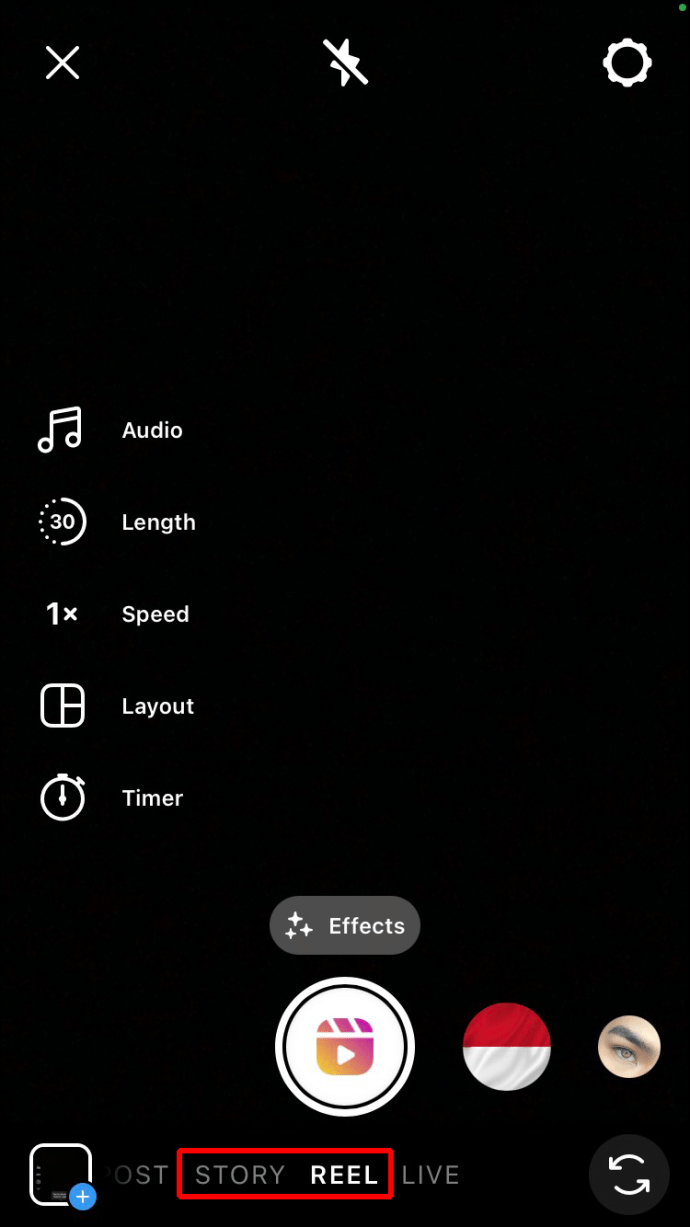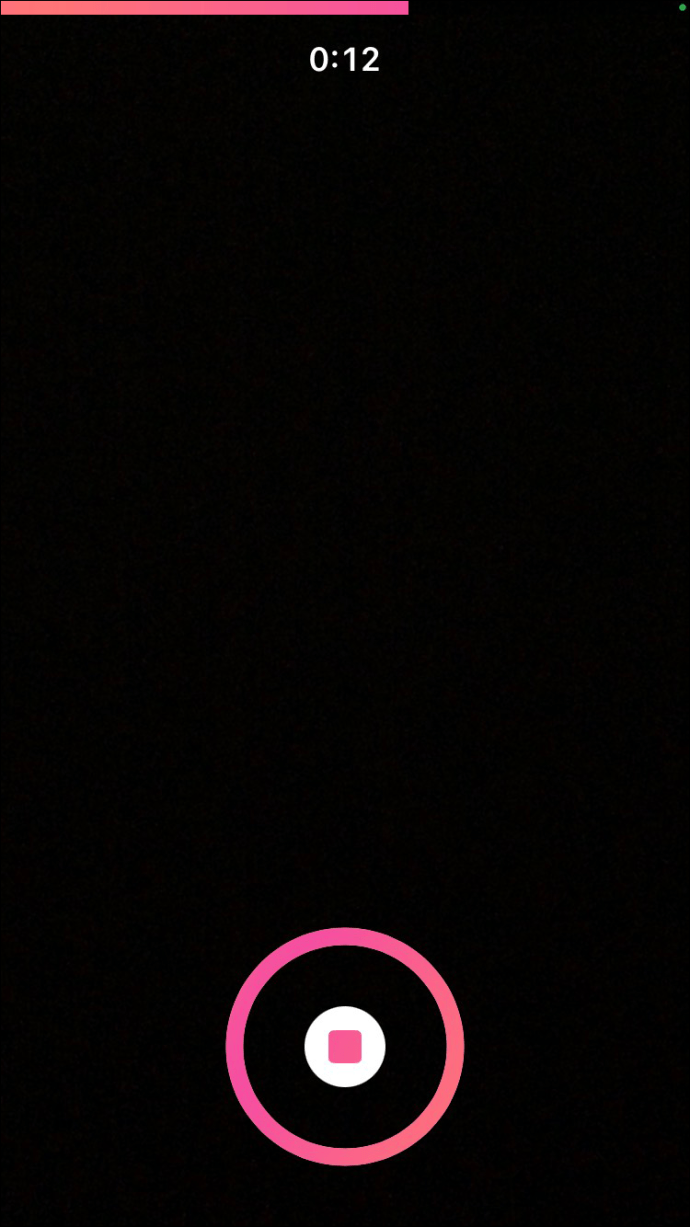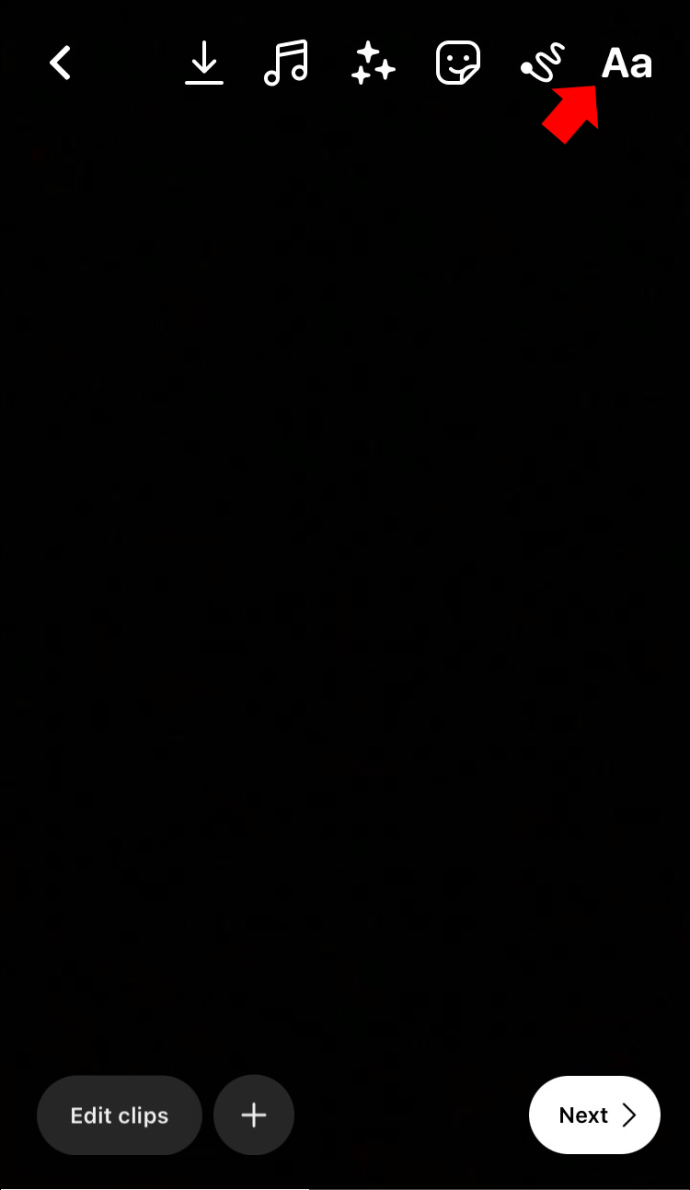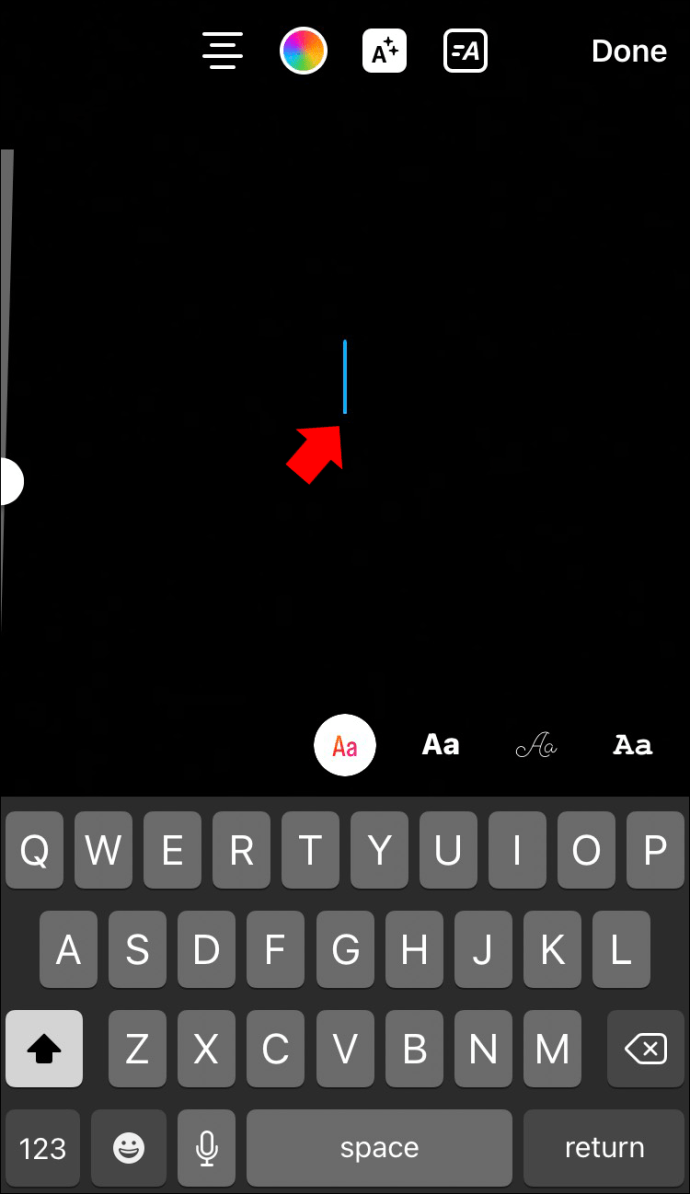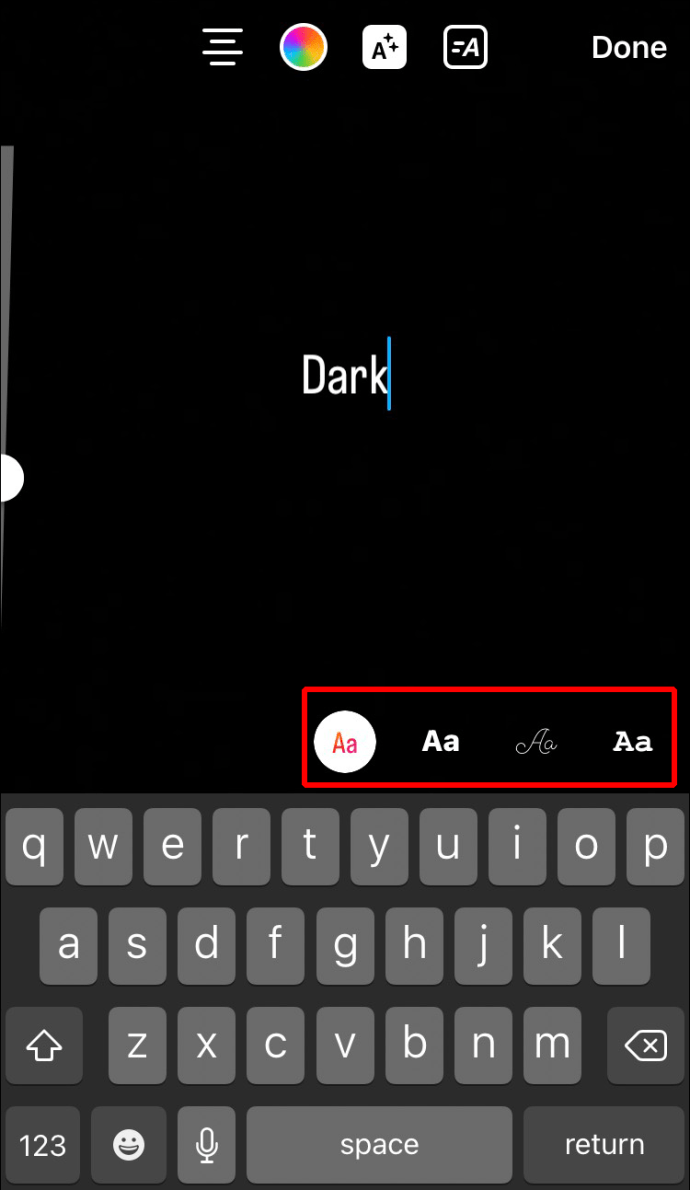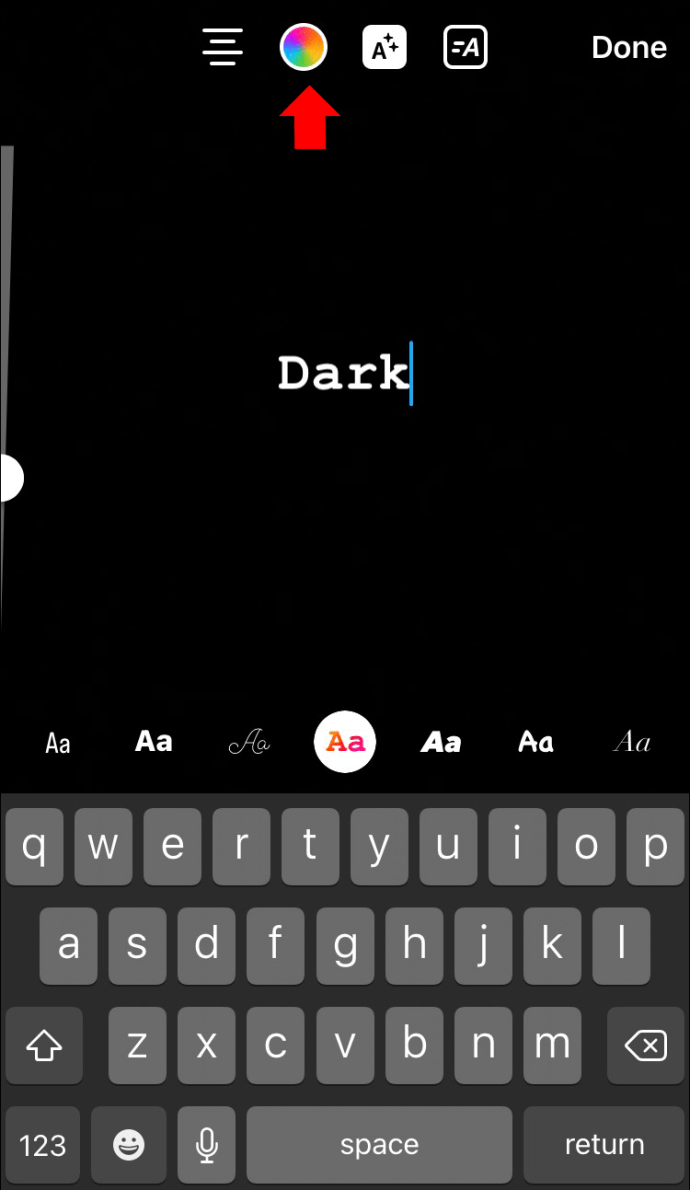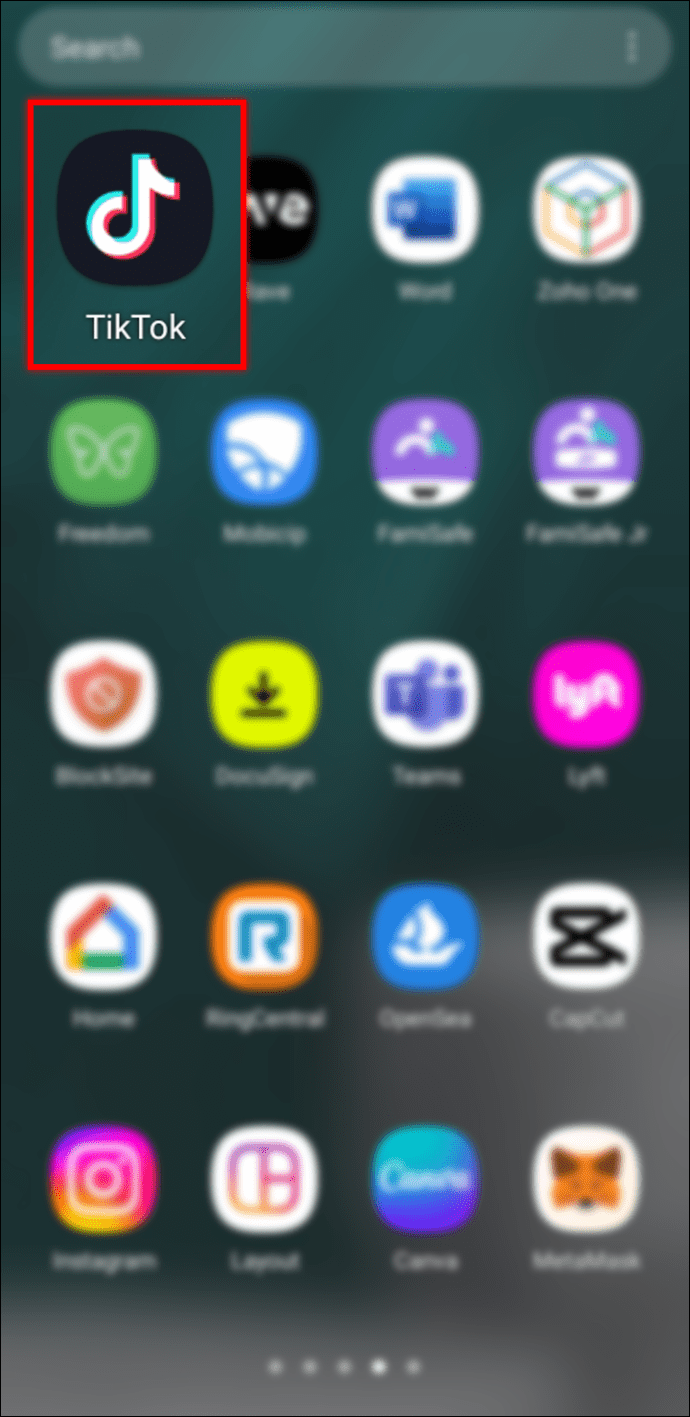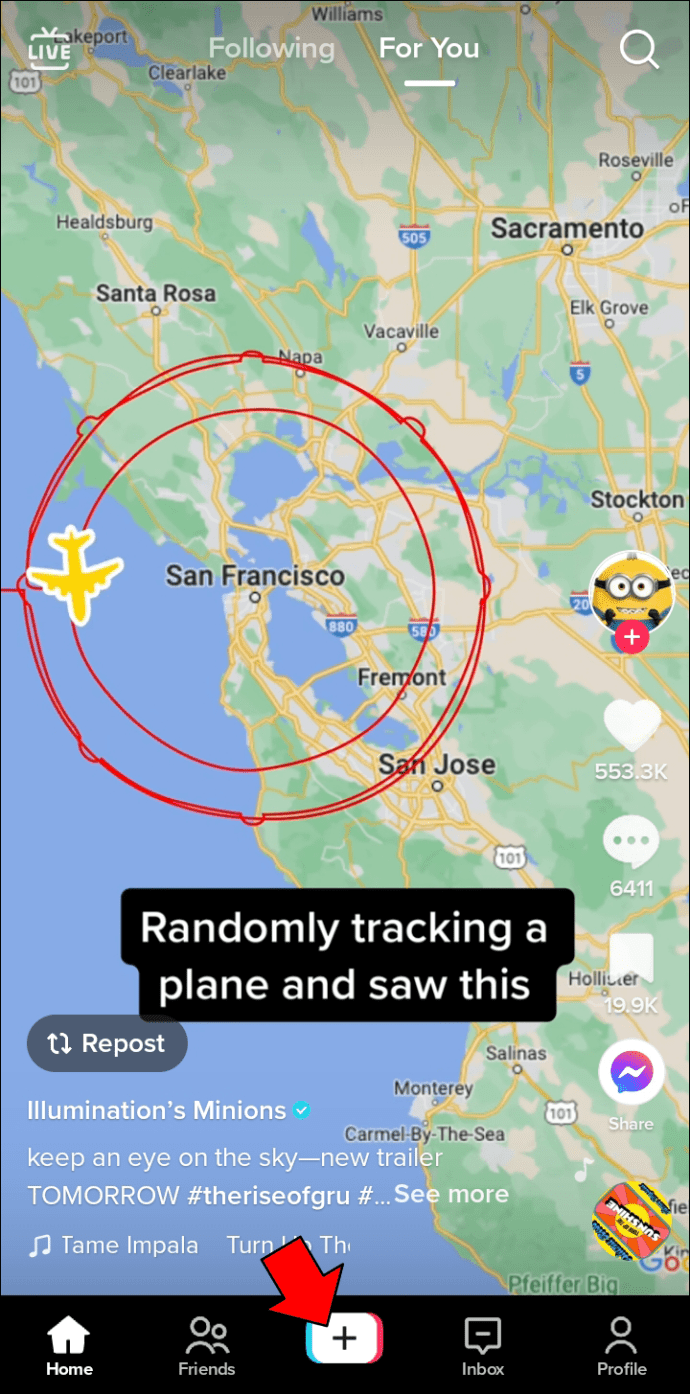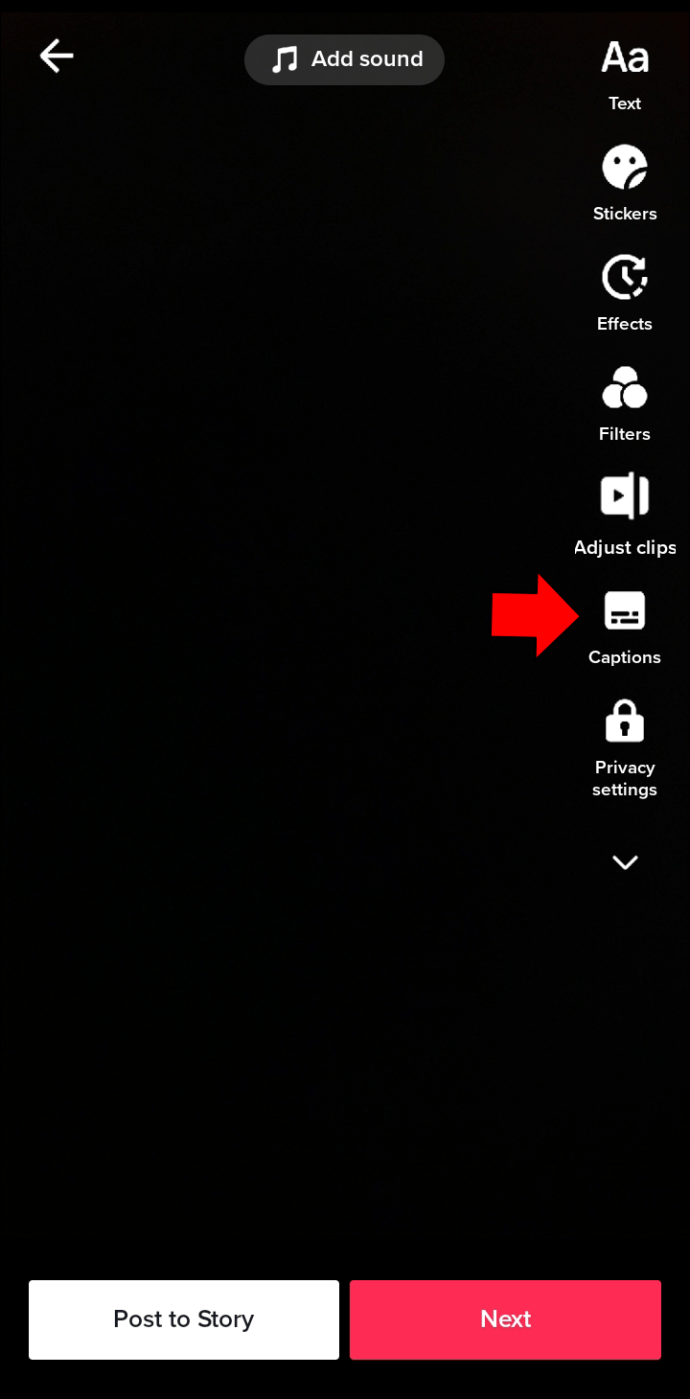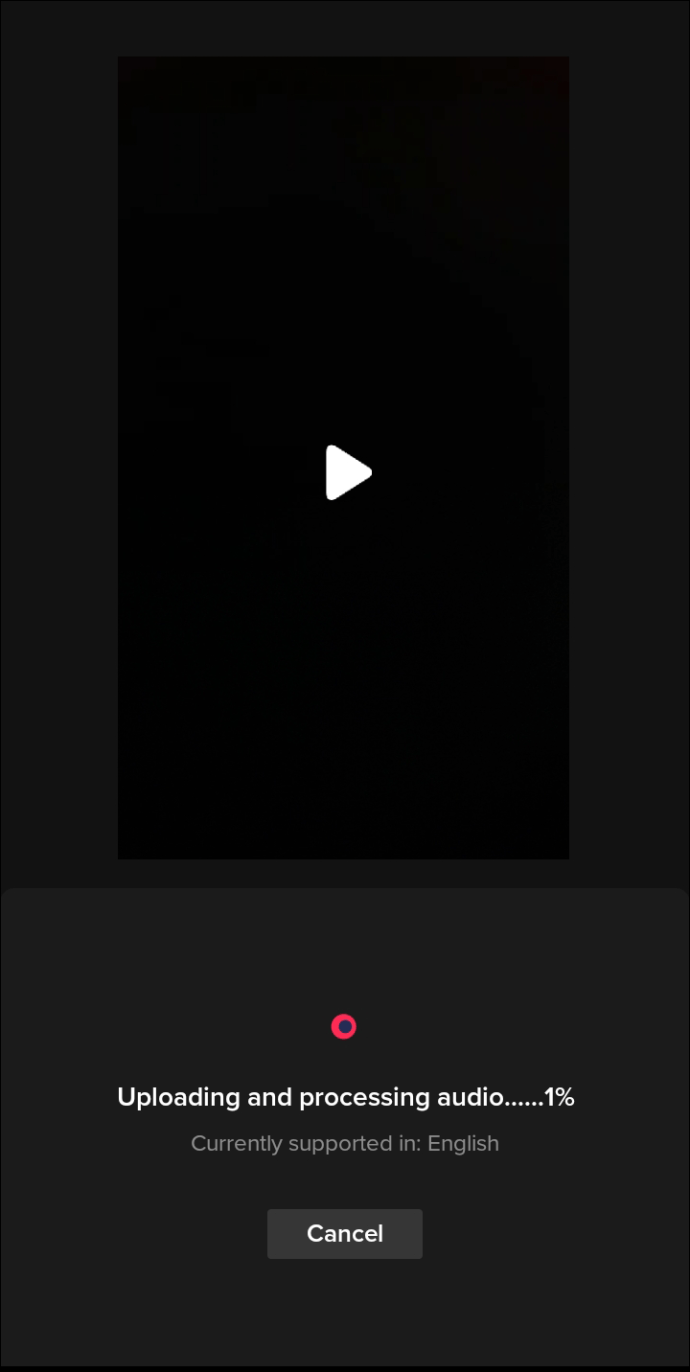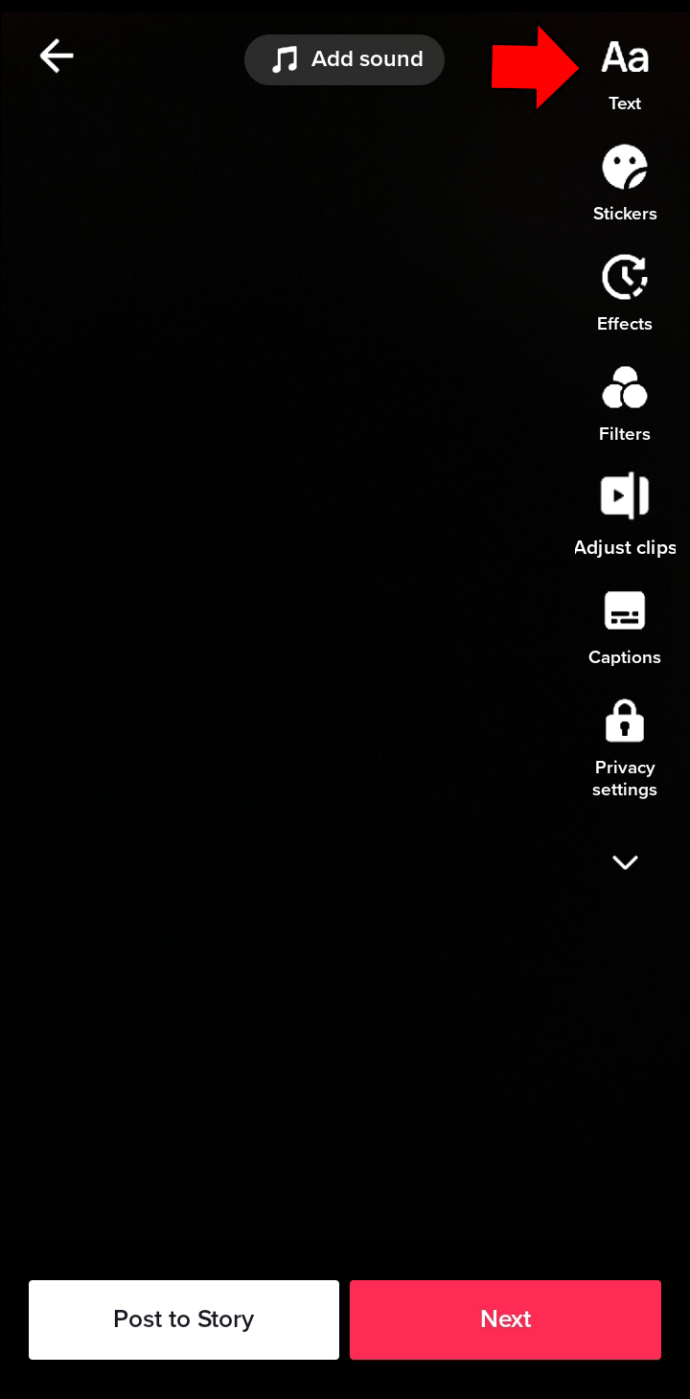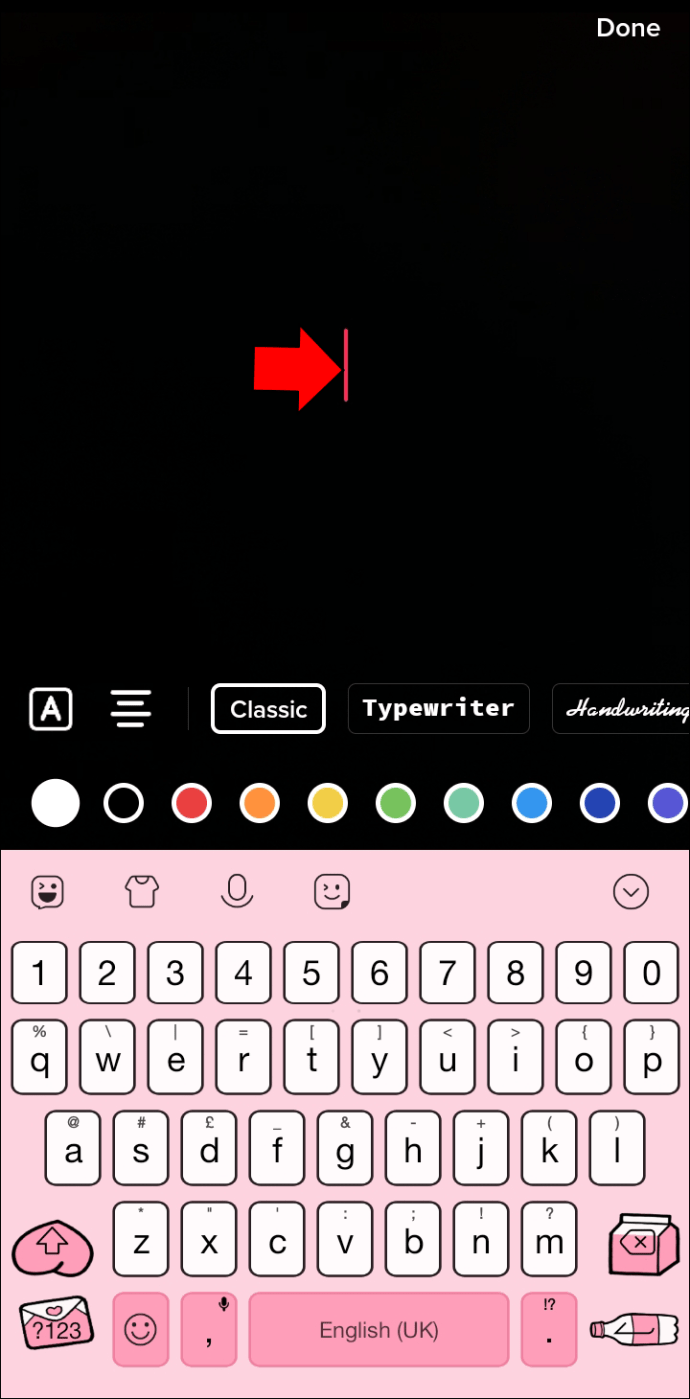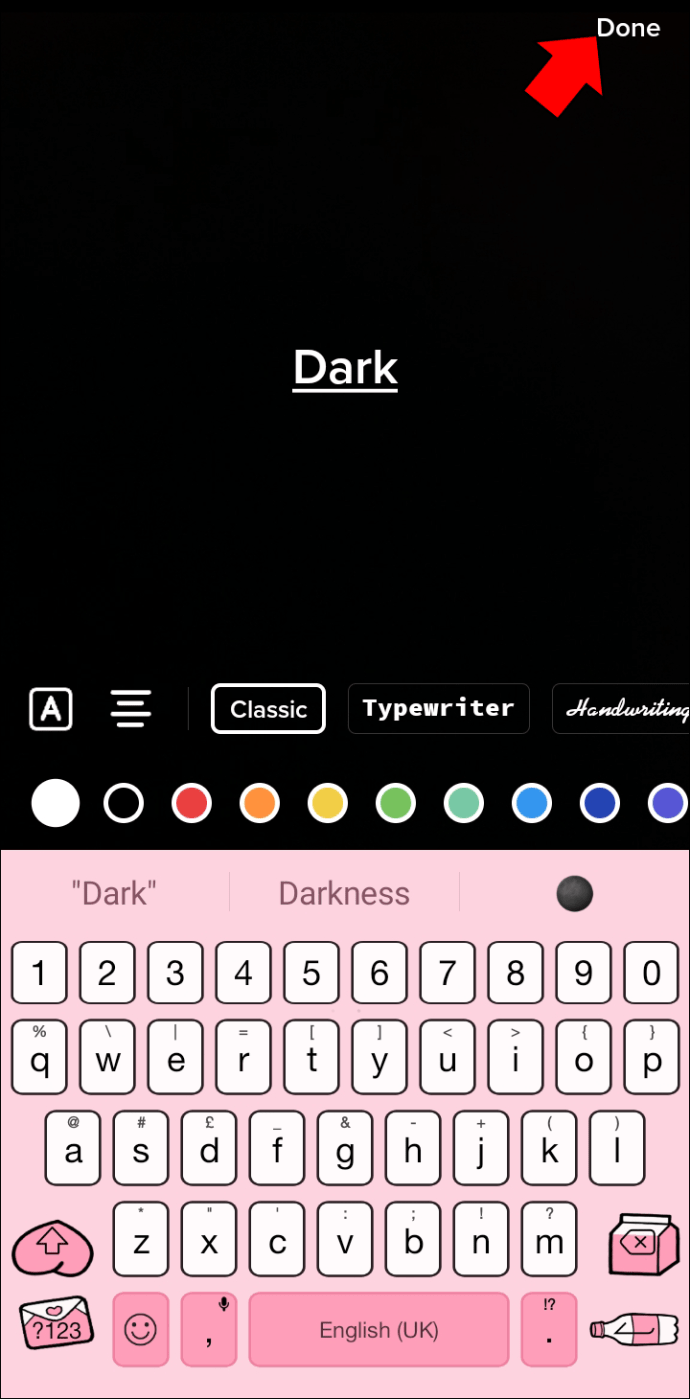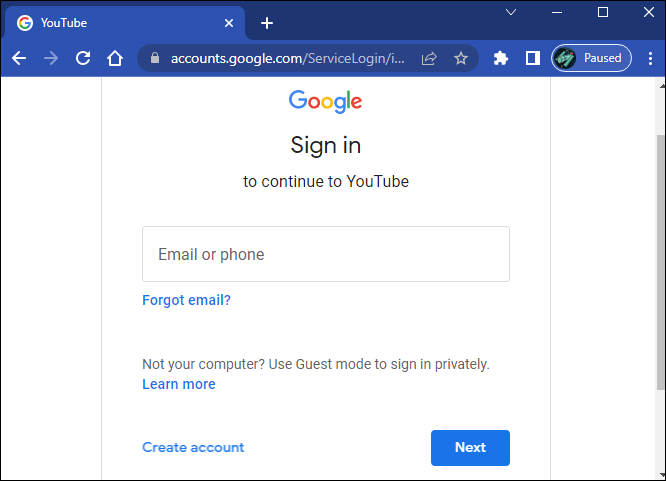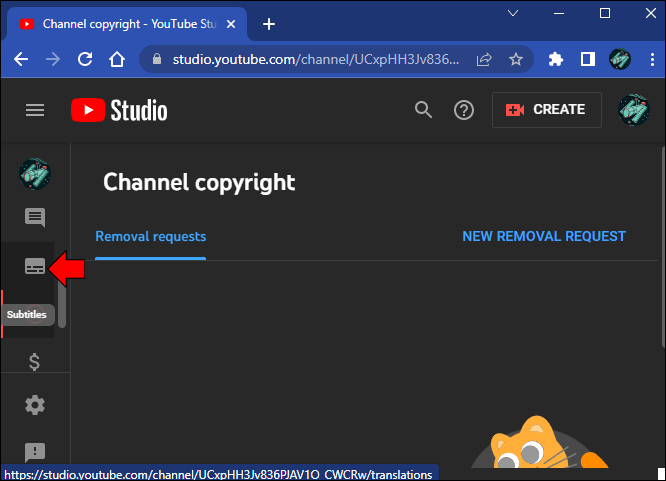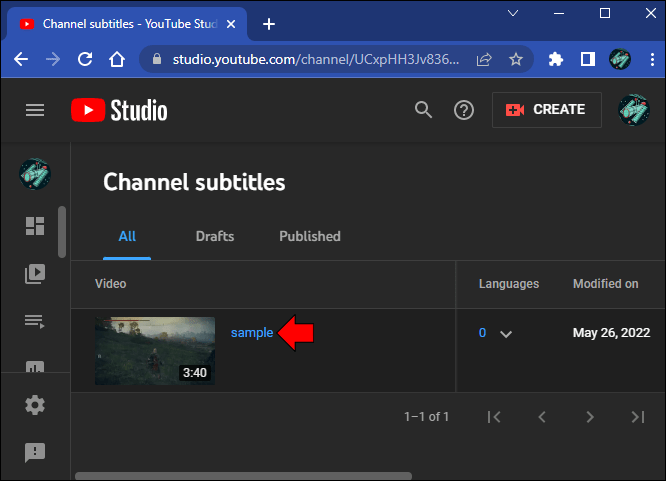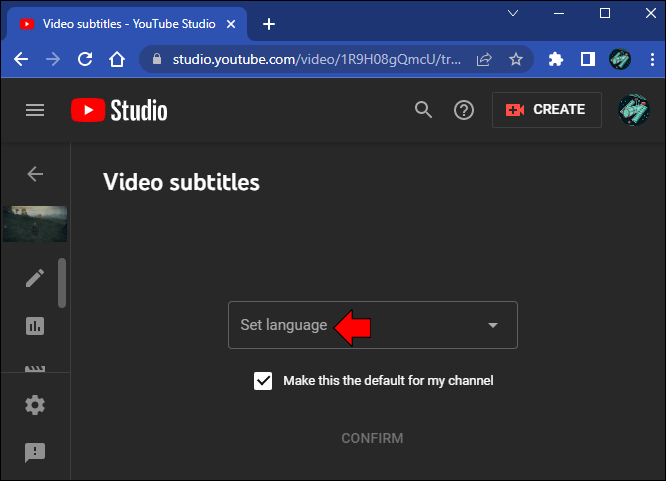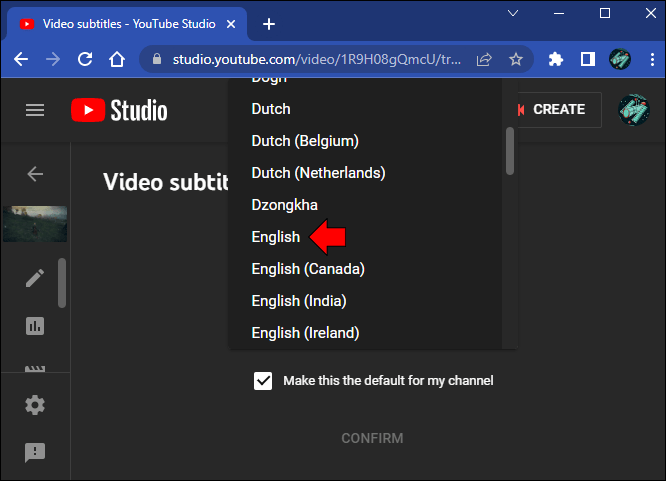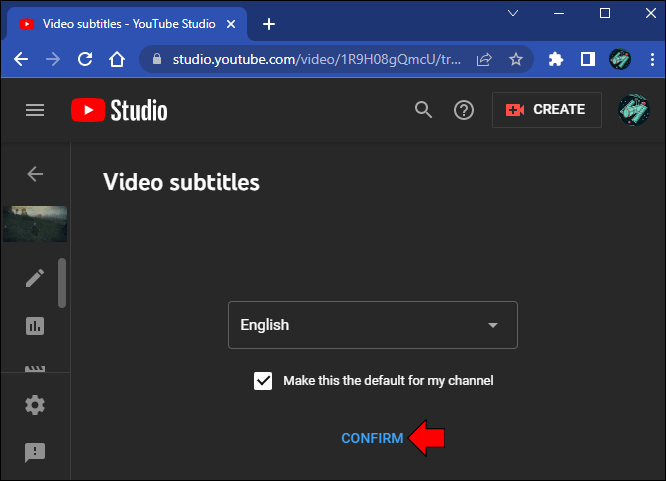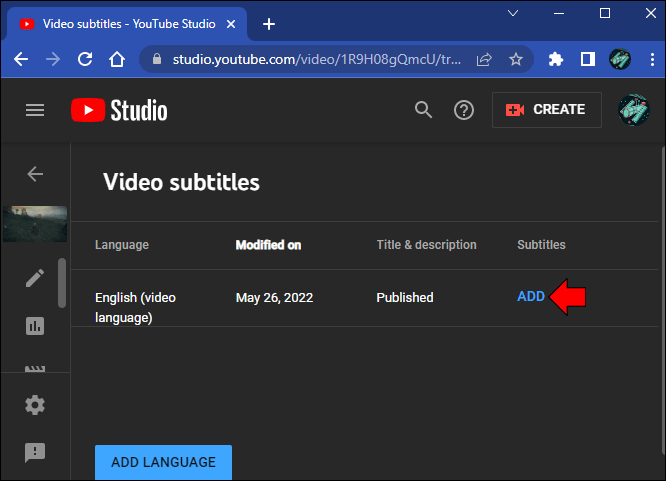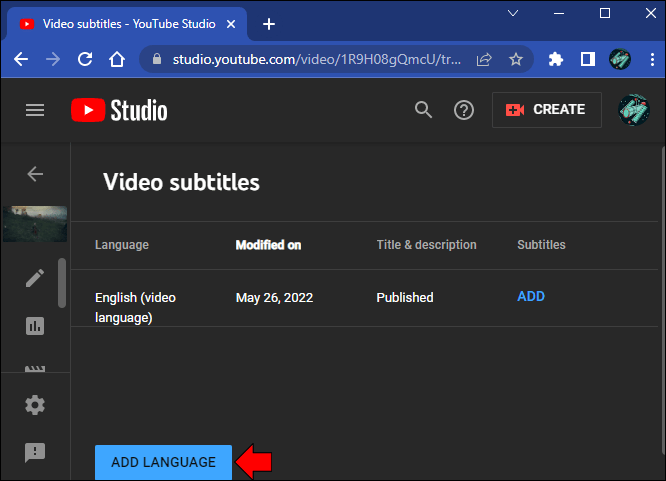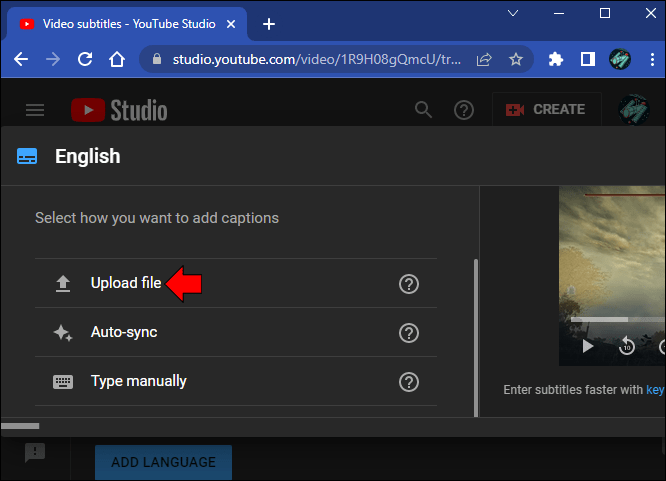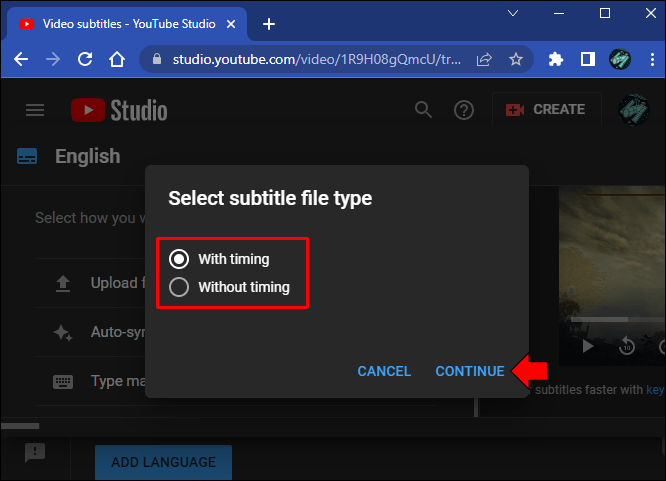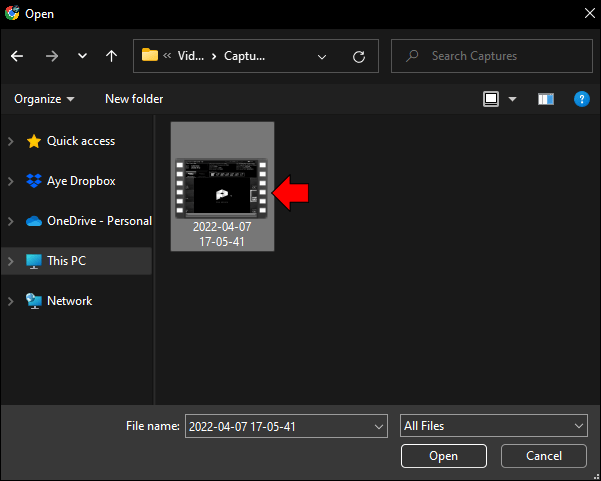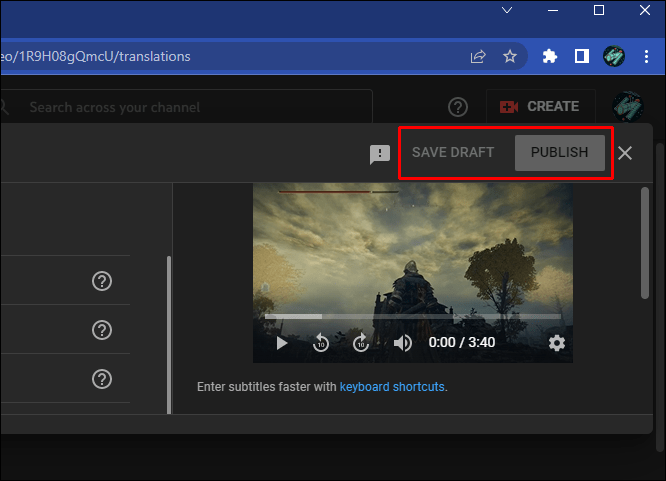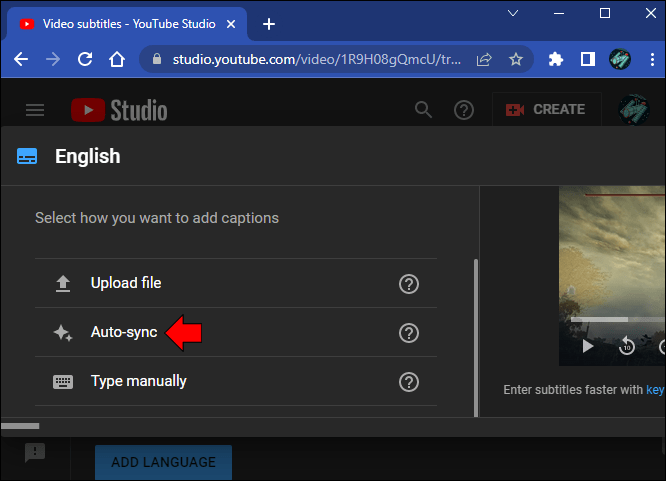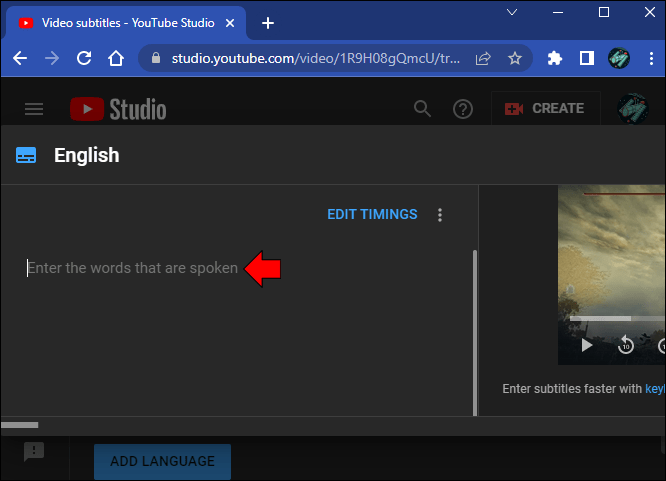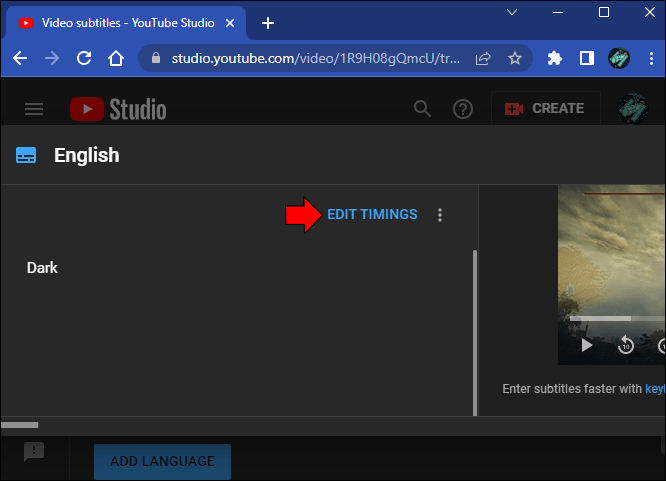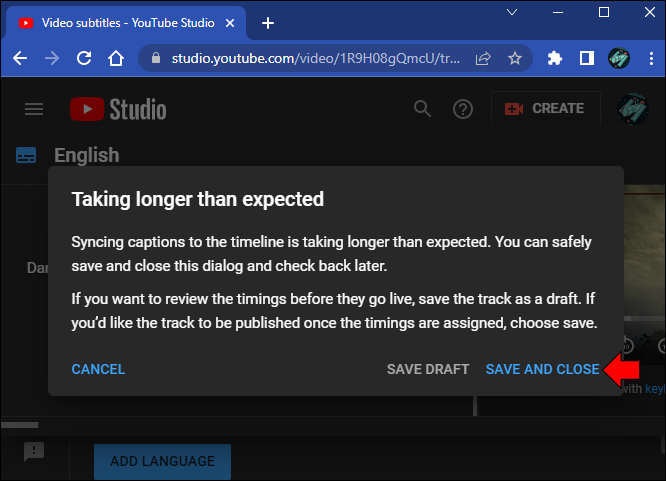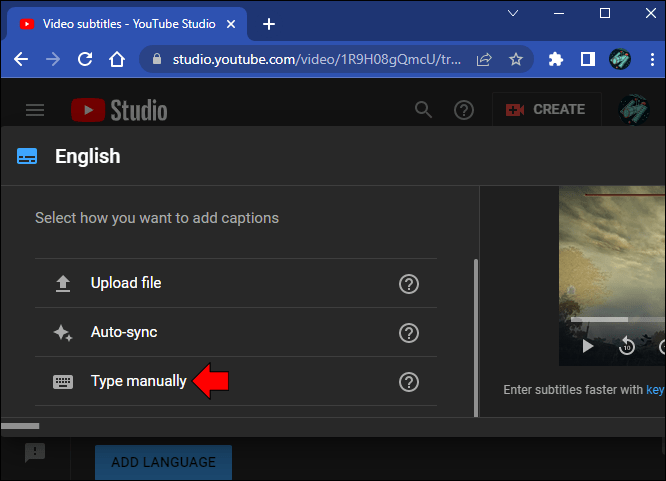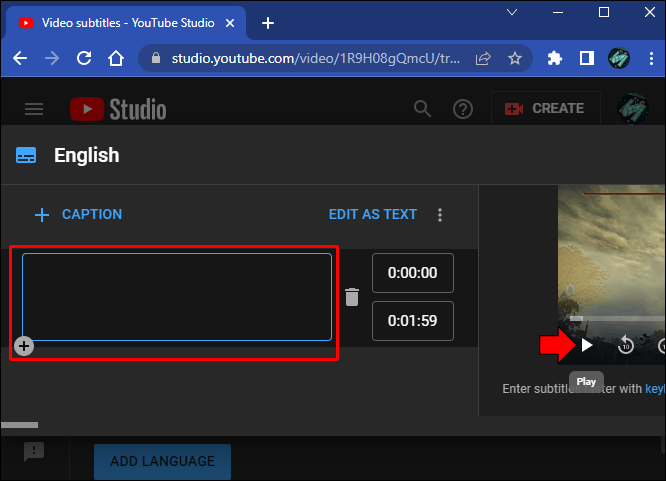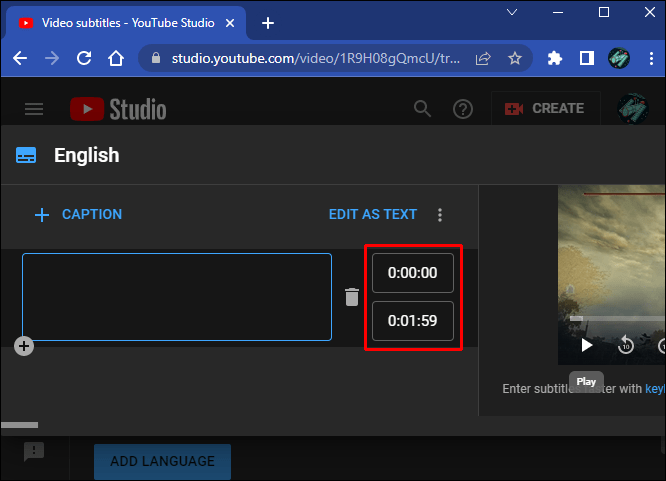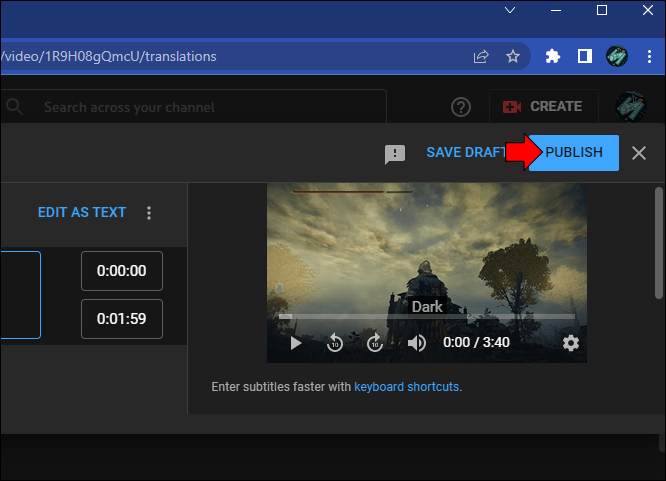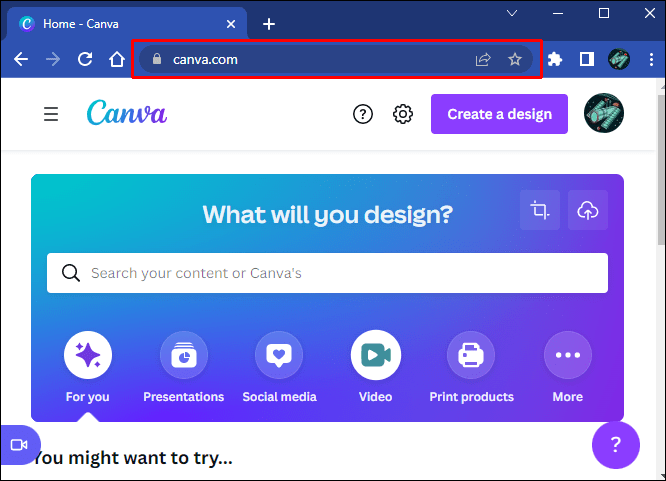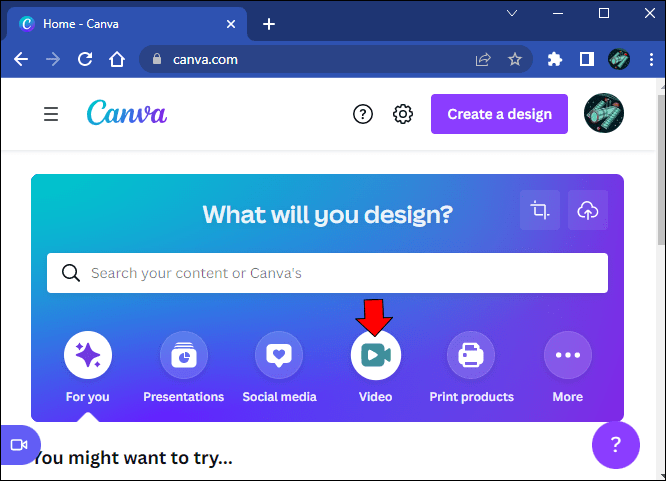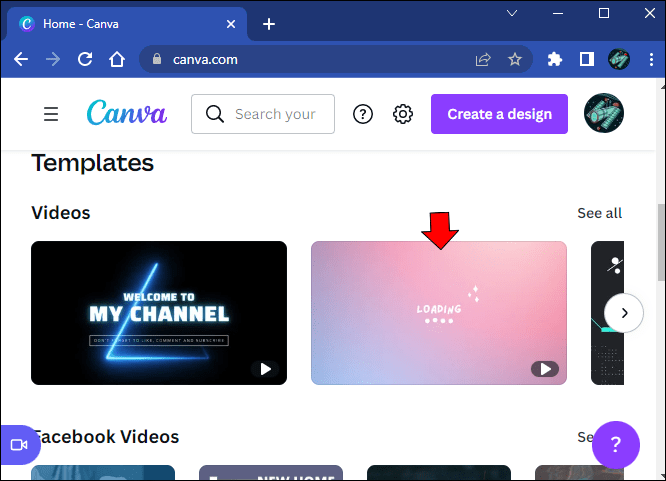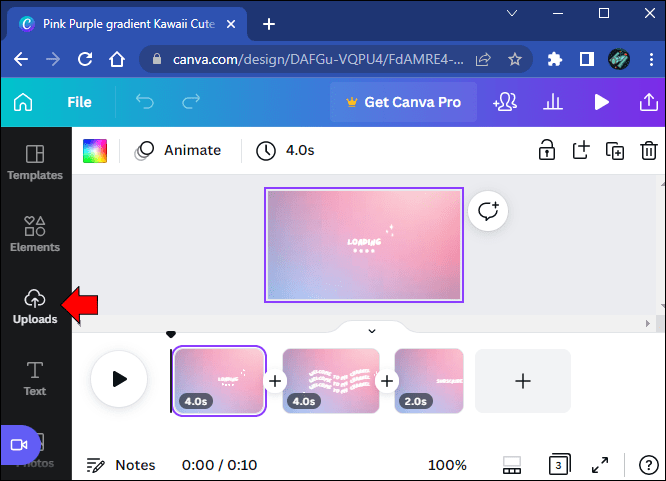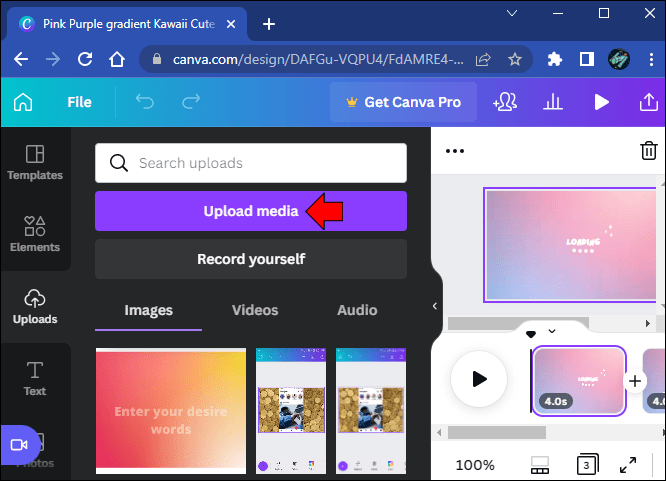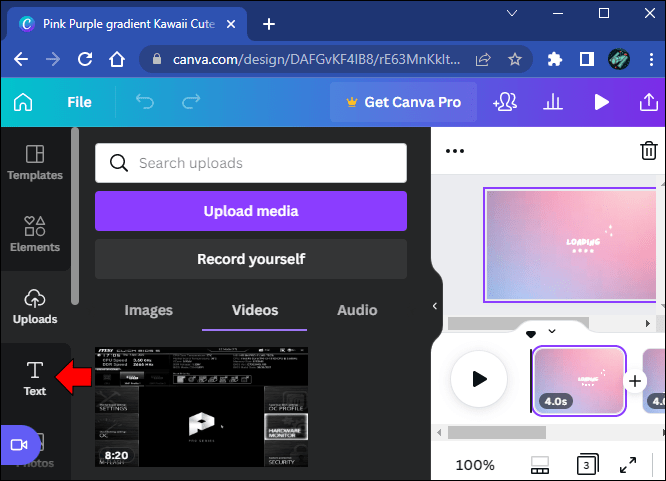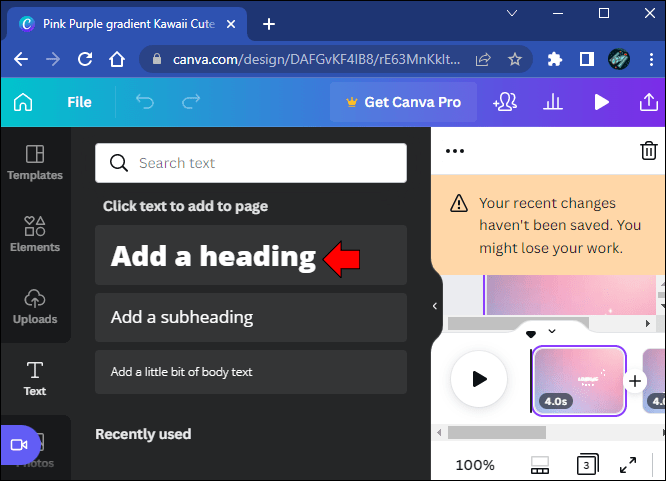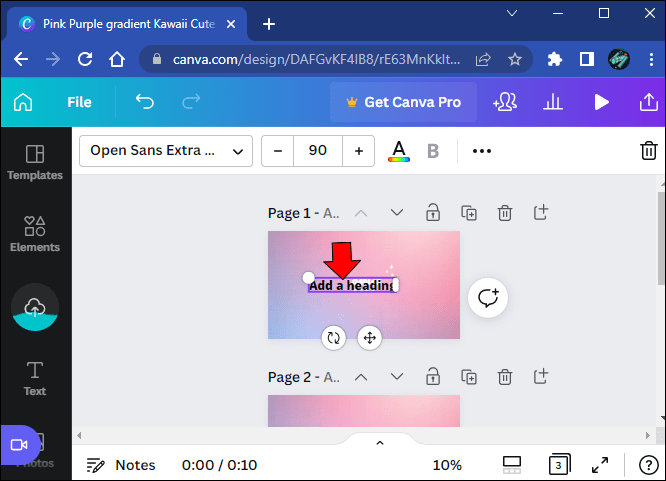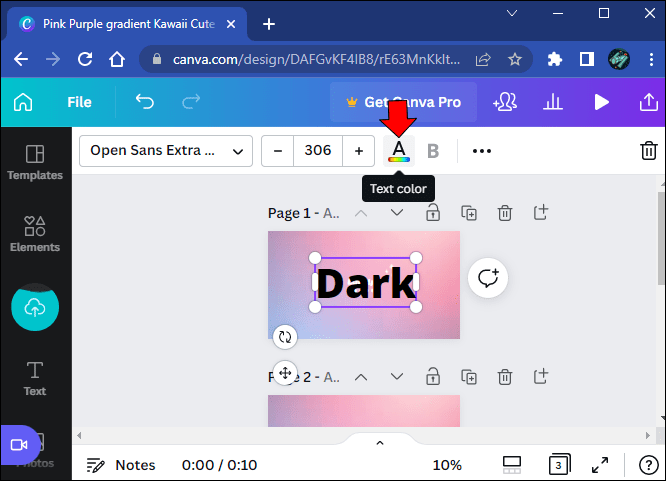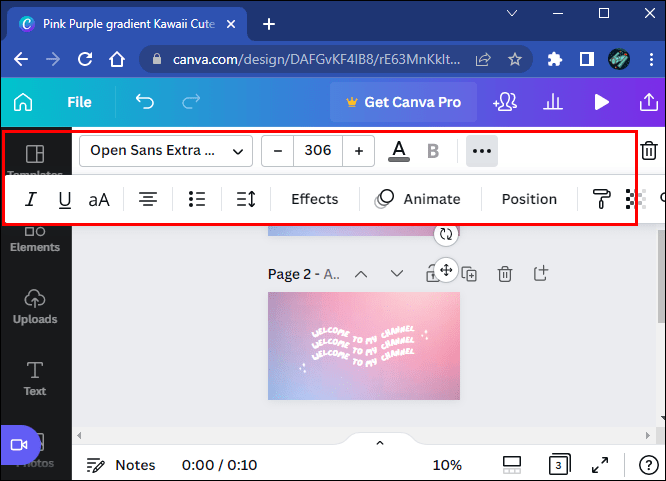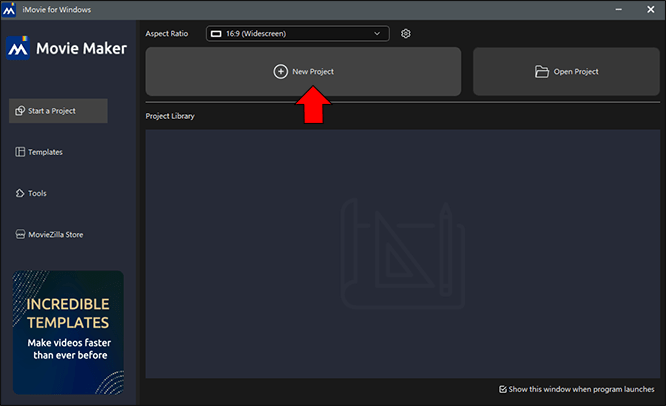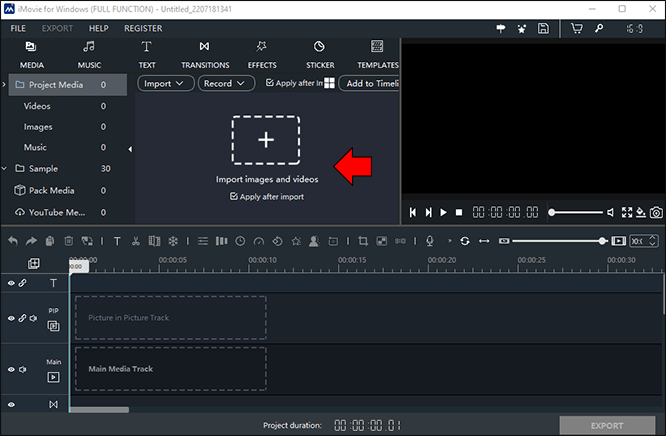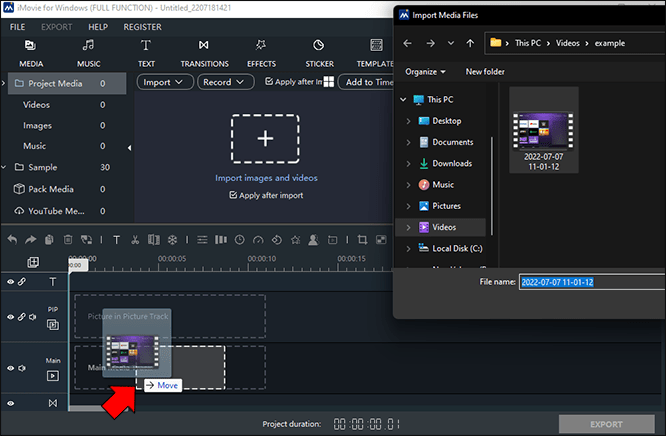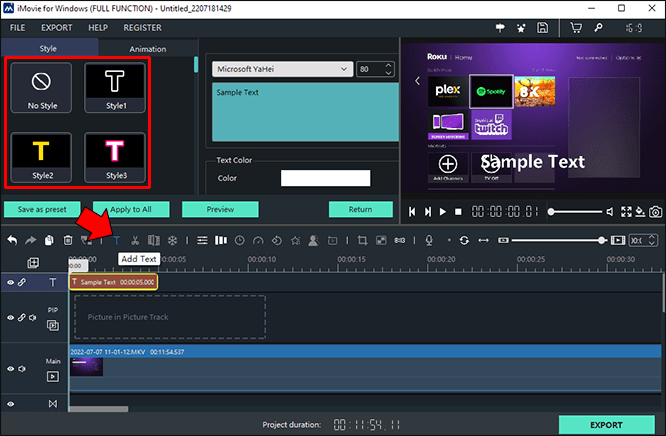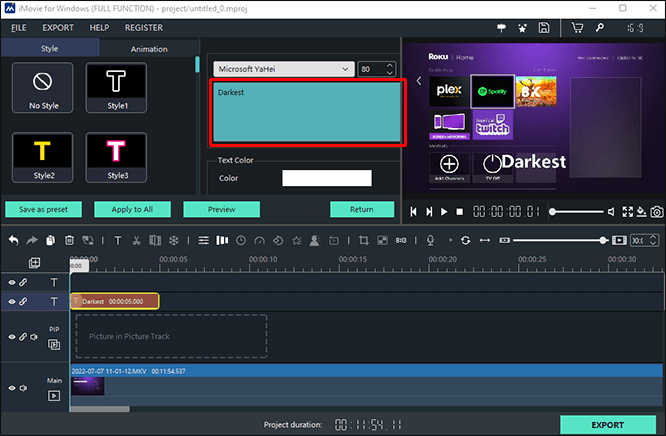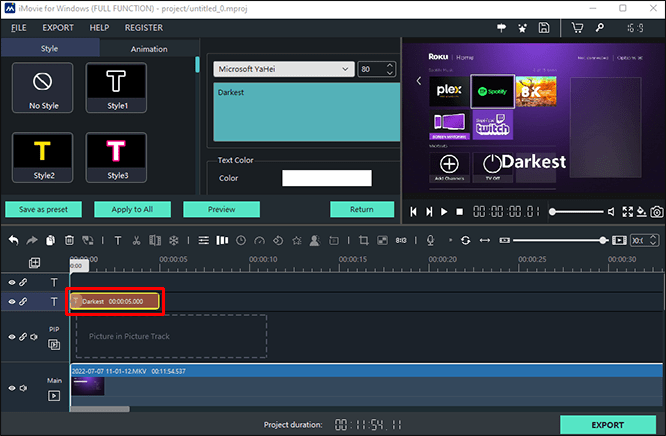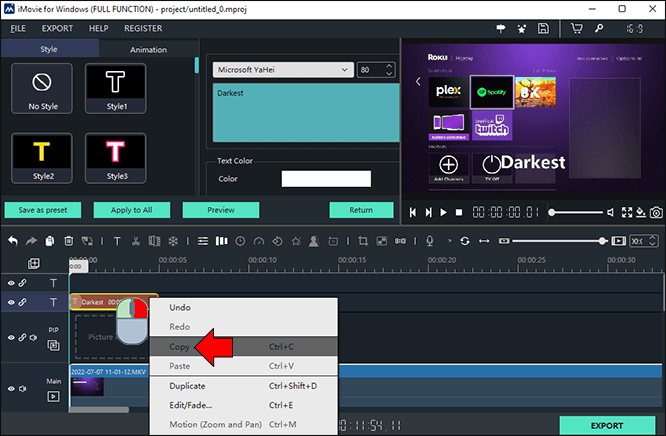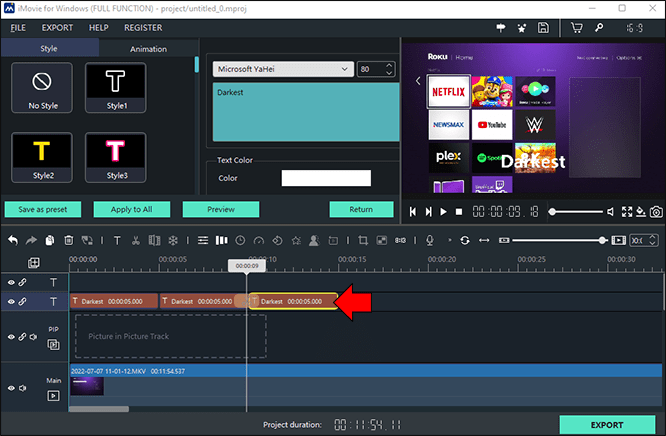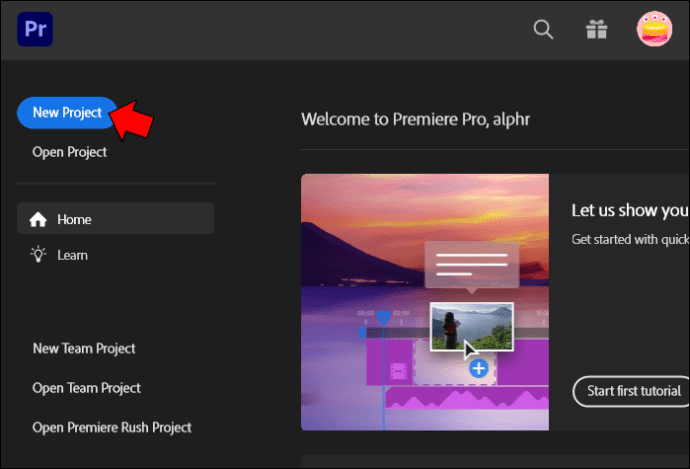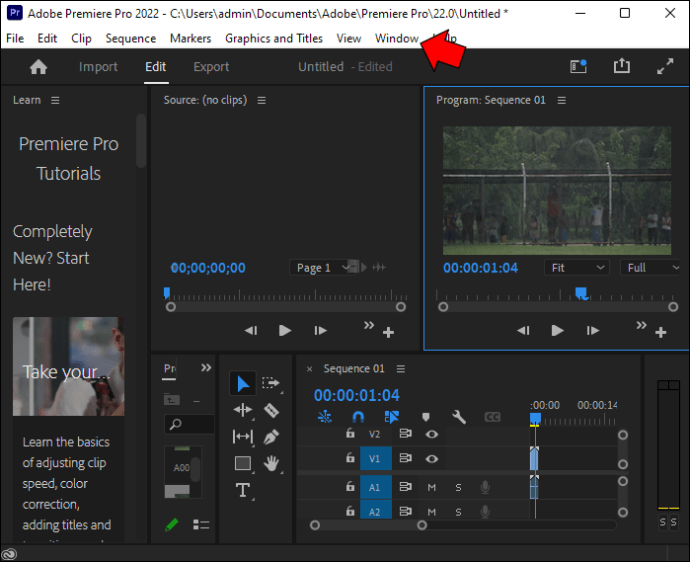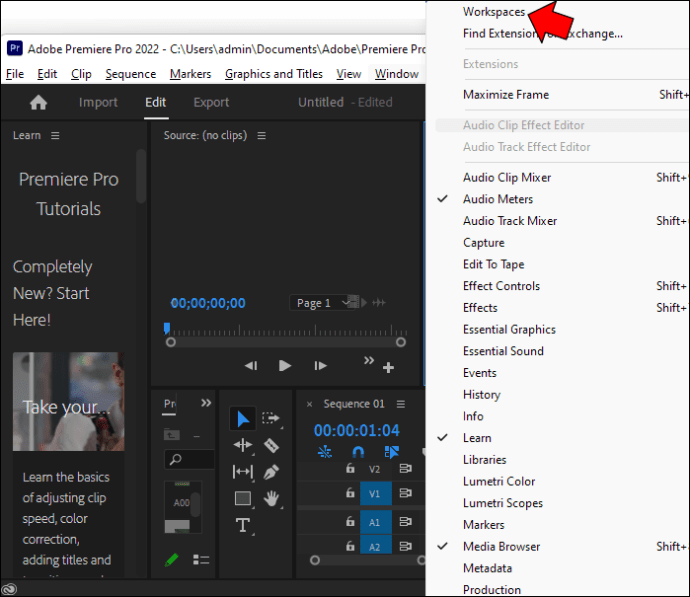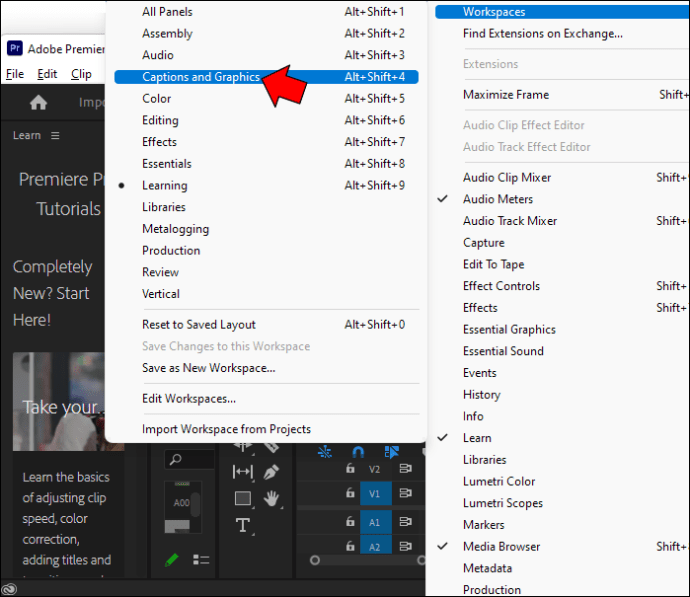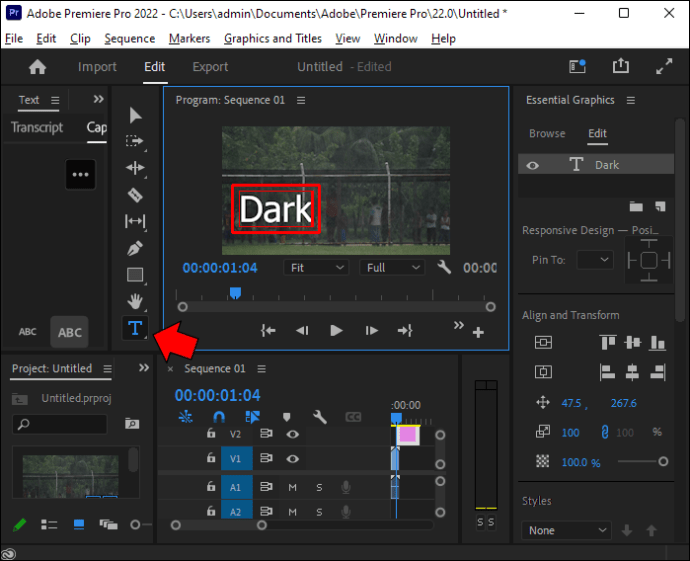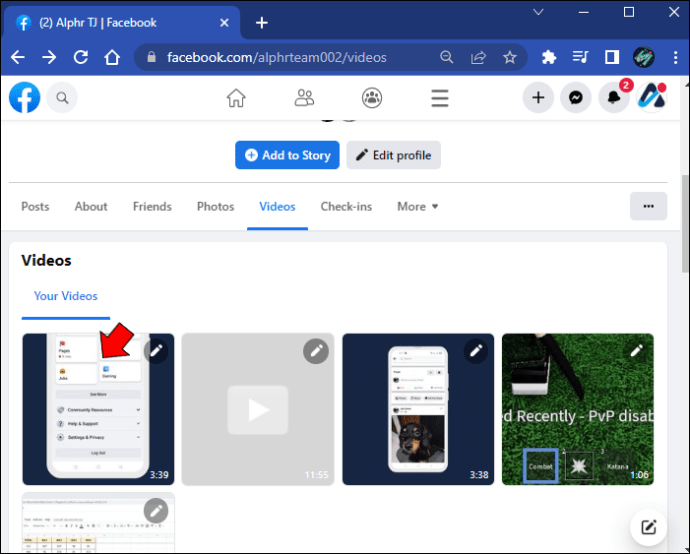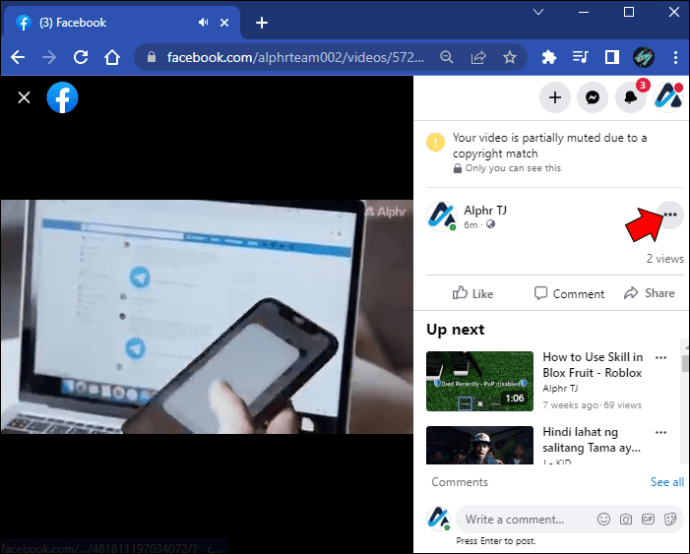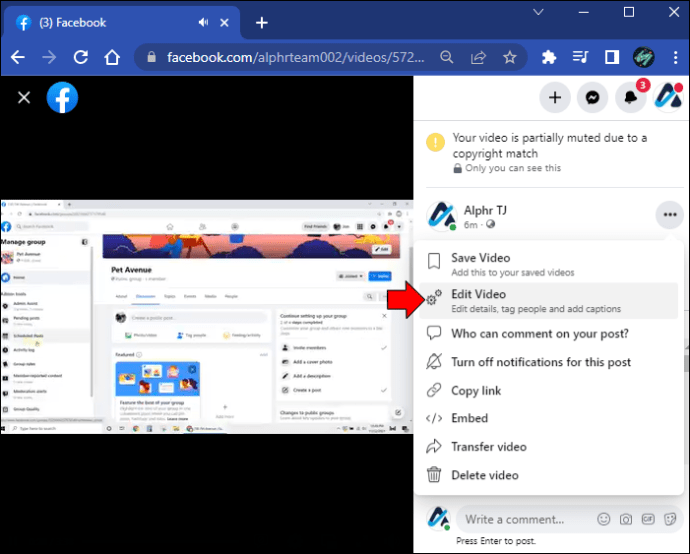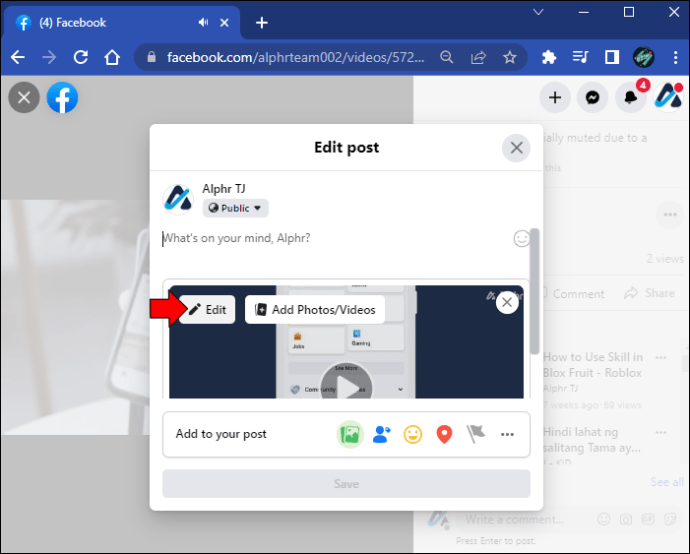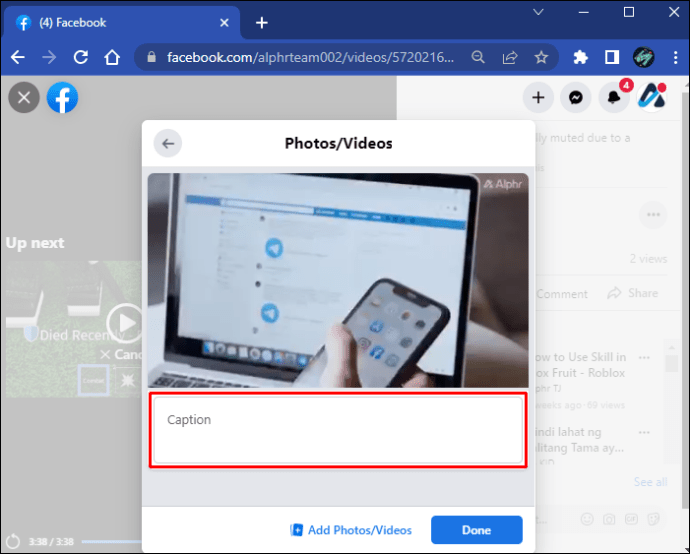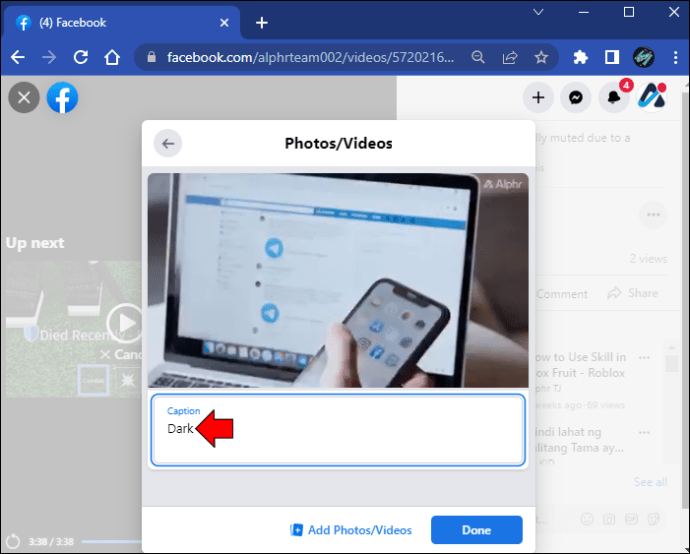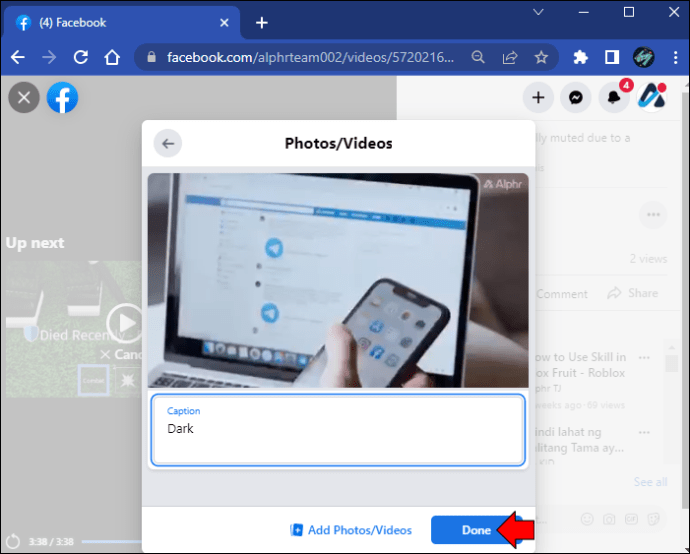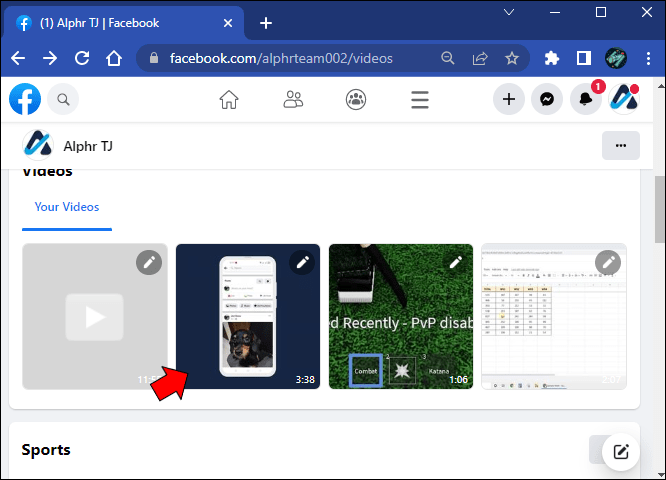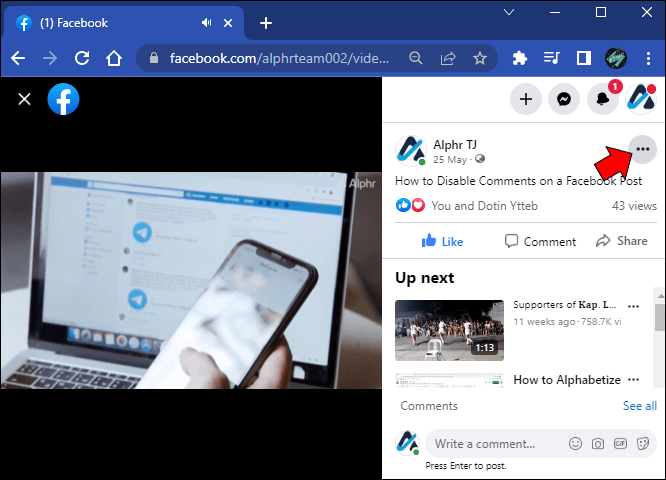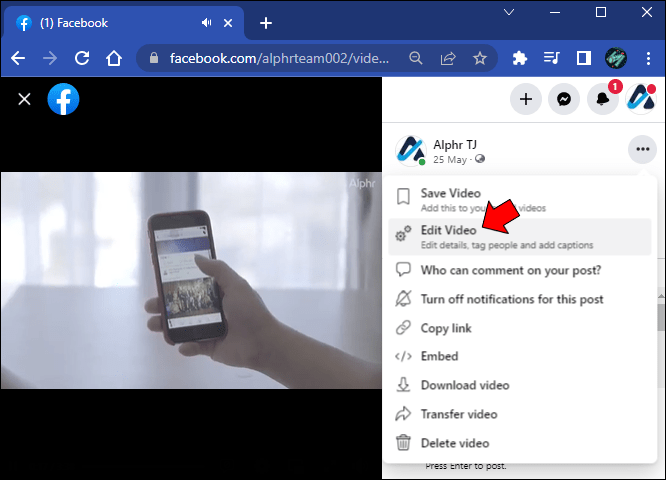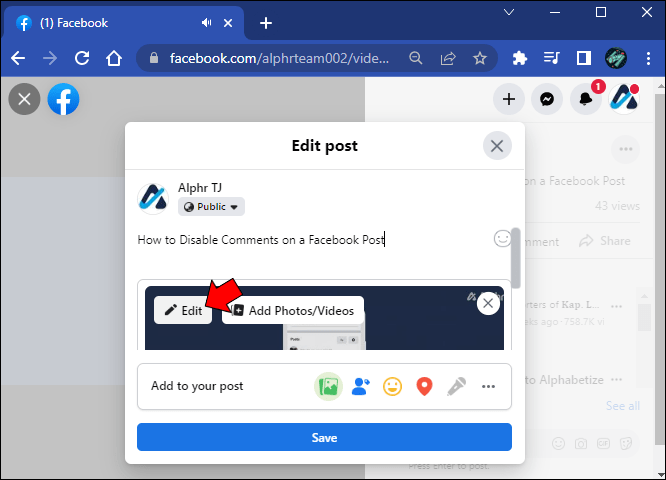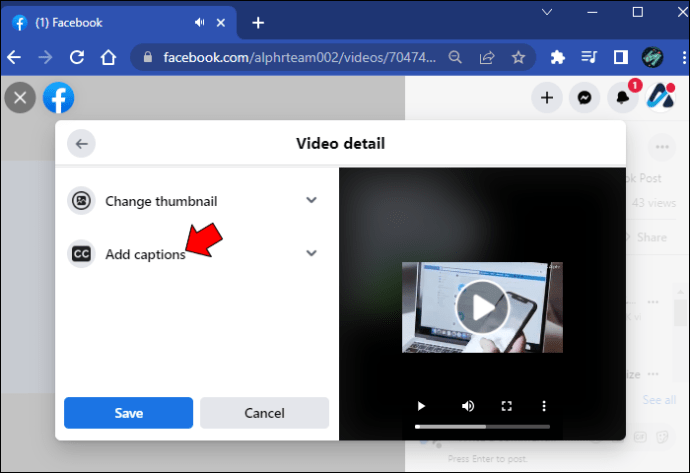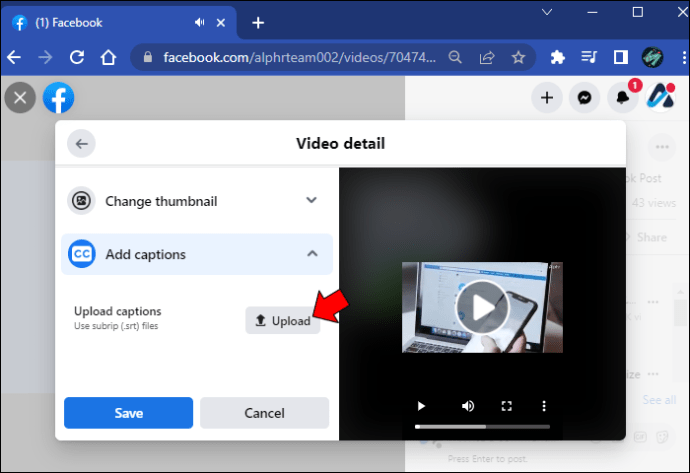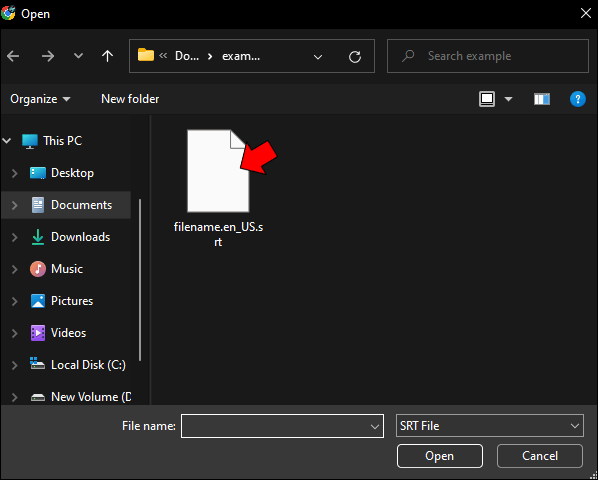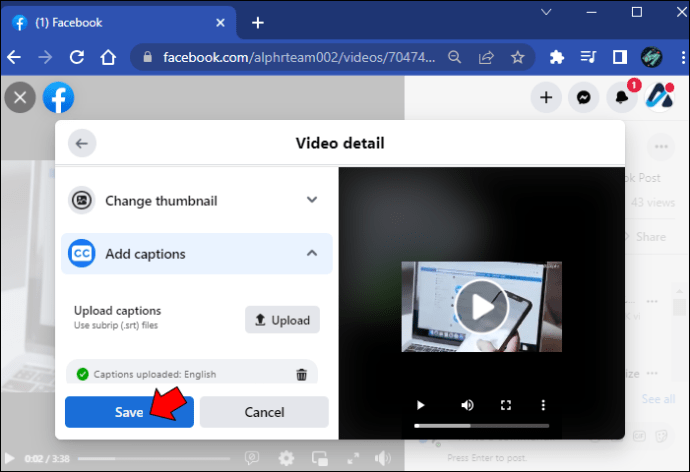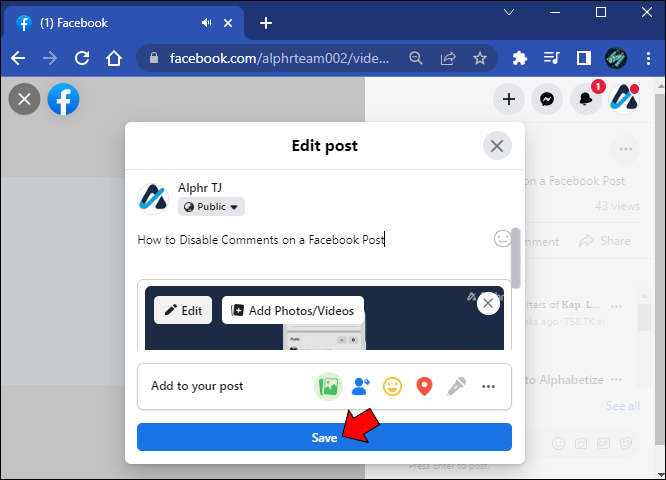Cómo agregar subtítulos a los videos
Agregar subtítulos a los videos es uno de los procesos de edición de videos más importantes que puede aprender. Los subtítulos son invaluables para muchos espectadores y casi siempre hacen que el video sea más accesible. Permiten que las personas con problemas de audición o que usan el modo silencioso vean su video sin perder nada del efecto.
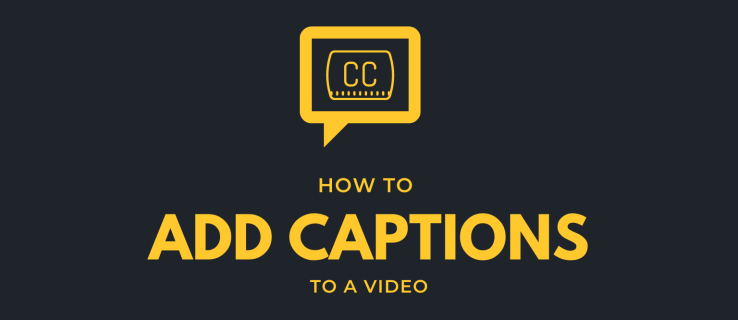
La buena noticia es que puede agregar subtítulos a su video en una multitud de software de edición o plataformas de redes sociales. Lea a continuación para ver las muchas opciones para agregar subtítulos a sus videos.
Cómo agregar subtítulos a los videos en Instagram
Los subtítulos en sus historias o carretes de Instagram son una forma fabulosa de mantener a los espectadores interesados. Instagram tiene un proceso sencillo para agregarlos y hacer que el contenido sea más accesible sin sonido. Vea a continuación cómo agregar subtítulos a sus videos de Instagram:
- Abra su Instagram y diríjase a la cámara Instagram Stories o Reels.

- Grabe o cargue un video previamente grabado desde el carrete de la cámara en su teléfono.

- Seleccione el icono de texto.

- Escriba el título que le gustaría usar.

- En la parte inferior hay cuatro opciones de texto para que elijas. Selecciona el que más te guste.

- Haga clic en la rueda de colores en la parte superior de la pantalla para cambiar el color del título.

Estas opciones de color deberían permitirle tener suficiente entrada de diseño, para que pueda mantener el tema de su video incluso con las fuentes de texto limitadas. La facilidad de esta función de subtítulos es un gran beneficio para el usuario.
Cómo agregar subtítulos a videos en TikTok
Si bien TikTok le permite agregar subtítulos, esta también es la plataforma con la menor capacidad de personalización para esos subtítulos. Sin embargo, para los subtítulos que funcionan bien si se generan rápidamente, la opción de subtítulos automáticos de TikTok hace un gran trabajo.
Continúe aprendiendo cómo agregar subtítulos automáticos y manuales a sus videos de TikTok.
Subtítulos automáticos de TikTok
Los subtítulos automáticos de TikTok son, con mucho, la forma más rápida de insertar subtítulos en esta plataforma. Sin embargo, debe tener en cuenta que esta opción también conduce a más errores de texto en el proceso. A veces, la transcripción automática simplemente no capta todas las palabras correctamente.
Para insertar subtítulos automáticos de TikTok:
- Ve a tu aplicación TikTok.

- Crea tu vídeo.

- Toque el ícono “Subtítulos” en el lado derecho de su pantalla.

- Los subtítulos se generarán automáticamente.

No podrá editar estos subtítulos una vez generados. Para usar subtítulos editables en sus videos de TikTok, inserte subtítulos manuales en su lugar.
Subtítulos manuales de TikTok
Los subtítulos manuales de TikTok también son fáciles de ingresar, aunque le llevará más tiempo crearlos. Sin embargo, con este método, podrá aumentar la precisión en el contenido de texto del video.
Para crear subtítulos manuales de TikTok:
- Abra su aplicación TikTok y cree su video.

- En el lado derecho de la pantalla, toque el icono “Texto”.

- Escribe tus subtítulos.

- Haga clic en Listo.

Esta también es la mejor opción para usar si desea crear subtítulos en su video pero no tiene palabras habladas de las que puedan extraer los subtítulos automáticos. Puede ingresar subtítulos manuales en su lugar y crearían el mismo efecto que los subtítulos que traducen voz a texto.
Cómo agregar subtítulos a videos en YouTube
YouTube es el principal medio para ver videos en línea, lo que hace que agregar subtítulos a sus videos de YouTube sea increíblemente importante para los creadores. YouTube en realidad también usa los subtítulos de video durante la vista previa de un video. No hay sonido en estas vistas previas, por lo que sus subtítulos son una herramienta poderosa para atraer a los espectadores.
Hay cuatro maneras de subtitular su video de YouTube. Vea a continuación para encontrar qué tipo de subtítulos puede ser mejor para usted.
Subtítulos automáticos de YouTube
A veces llamado traducción automática, estos subtítulos actualmente están limitados a solo trece idiomas. Para insertar subtítulos automáticamente a través de la plataforma de YouTube, siga estos pasos:
- Inicie sesión en su cuenta de YouTube Studio.

- En el lado izquierdo de la pantalla, seleccione el botón que dice “Subtítulos”.

- Seleccione el video que desea editar.

- Vaya al botón titulado “Establecer idioma”.

- Elige tu idioma preferido.

- Haga clic en “Confirmar”.

- Haga clic en el botón Agregar.

Para videos más largos, la facilidad de insertar estos subtítulos automáticos puede ser extremadamente útil.
Subtítulos de YouTube subidos
Puede cargar un archivo SubRip (.srt) para usarlo como subtítulos para su video de YouTube. Para agregar subtítulos desde un archivo, lea a continuación:
- Inicie sesión en su cuenta de YouTube Studio.

- En la barra lateral izquierda, seleccione “Subtítulos”.

- Seleccione el video que desea editar.

- Haga clic en “Agregar idioma” y luego elija un idioma preferido.

- Vaya a “Subtítulos y haga clic en “Agregar”.

- Presiona en “Subir archivo”.

- Elija “Con tiempo” o “Sin tiempo” y presione “Continuar”.

- Seleccione su archivo.

- Use “Guardar borrador” o presione “Publicar”.

Esto cargará sus subtítulos formateados en el archivo SubRip a su video de YouTube.
Sincronización automática de subtítulos de YouTube
El tercer tipo de proceso de subtítulos de YouTube es a través de Auto-Sync. Aquí es donde escribe su transcripción que luego se sincroniza con el video. Para completar la sincronización automática de los subtítulos de YouTube, siga estos pasos:
- Inicie sesión en su cuenta de YouTube Studio.

- Navegue hasta “Subtítulos” a la izquierda.

- Seleccione el video que desea subtitular.

- Haga clic en “Agregar”, ubicado debajo de los subtítulos.

- Elija la opción “Auto-Sync”.

- Escriba la transcripción en el cuadro de texto de la izquierda.

- Seleccione “Editar horarios”.

- Haga clic en “Guardar y cerrar”.

Una vez que su transcripción se cargue en el video, sus subtítulos comenzarán a funcionar.
Subtítulos manuales de YouTube
El tipo final de subtítulos de YouTube es escribirlos manualmente en el video. Para ingresar subtítulos manuales en su video de YouTube, lea a continuación:
- Inicie sesión en su cuenta de YouTube Studio.

- Ve a “Subtítulos” en la barra lateral izquierda.

- Seleccione el video que desea subtitular.

- Haga clic en “Agregar”.

- Elija la opción “Escribir manualmente”.

- Reproduzca su video y escriba sus subtítulos.

- Ajuste las marcas de tiempo según sea necesario.

- Haz clic en “Publicar”.

Este es el proceso de subtítulos más lento que ofrece YouTube, pero brinda el mayor control. Si su audio es difícil de subtitular automáticamente, los subtítulos manuales de YouTube pueden ser su mejor opción. Sin embargo, los cuatro procesos de subtítulos pueden ser útiles con diferentes tipos de videos.
Cómo agregar subtítulos a videos en Canva
Como editor de redes sociales, Canva es una excelente opción para agregar subtítulos personalizados a un video y luego subirlo a otra plataforma. Para agregar subtítulos a su video en Canva, consulte los siguientes pasos.
- Navegar a Canva.

- En la página de inicio, haga clic en el botón de la cámara de video en el medio.

- Seleccione la plantilla de video que le gustaría usar.

- Serás trasladado al espacio del proyecto de Canva. A la izquierda, busque el botón “Subir” y haga clic en él.

- Presione el botón morado “Cargar medios” y el video debería cargarse rápidamente.

- En el lado izquierdo de la página, presione el botón “Texto”.

- Haga clic en el texto que desea insertar en su video.

- El texto deseado debería haber aparecido en el video. Haga doble clic en él para editar el texto.

- Puede cambiar la configuración de color localizando el símbolo “Color del texto”.

- Encima del video, tendrá opciones de texto para fuente, tamaño y otros efectos.

Canva ofrece bastantes opciones de personalización para el color del texto, el tamaño, la fuente e incluso los efectos especiales. El servicio tiene un plan gratuito con configuraciones limitadas y un modelo de suscripción para desbloquear todas las funciones.
Cómo agregar subtítulos a videos en iMovie
Muchos videos de YouTube se editan primero en iMovie debido a su sistema fácil de usar. Agregar subtítulos dentro de iMovie en lugar de una plataforma de publicación secundaria es la mejor manera de personalizar y editar sus subtítulos. Para agregar subtítulos rápidamente a su proyecto de iMovie:
- Abre iMovie y selecciona la opción “Nuevo proyecto”.

- Importa tu vídeo.

- Haga clic y arrastre el video al área de la tira de película.

- Busque “T” y seleccione un estilo.

- Escriba el texto que necesita.

- Ajuste la duración del tiempo a un período de 5 segundos o el tiempo que prefiera.

- Haz clic derecho en el cuadro de texto y selecciona “Copiar”.

- Pegue el cuadro de texto cada cinco segundos a lo largo de la tira de película hasta que haya alcanzado la longitud deseada.

- Continúe hasta que su video esté completamente subtitulado.
Esta opción también le permite subtitular solo partes del video si así lo desea.
Cómo agregar subtítulos a videos en Premiere Pro
Premiere Pro es similar a iMovie en la forma en que maneja los subtítulos. El software también es una excelente opción para agregar subtítulos totalmente personalizados que coincidan con el diseño visual del video. Para insertar subtítulos en un video de Premiere Pro:
- Abra su proyecto de Premiere Pro.

- Vaya al menú principal y seleccione “Ventana”.

- Seleccione el botón “Espacios de trabajo”.

- Localiza el botón “Subtítulos” y presiónalo.

- El espacio de trabajo de subtítulos aparecerá en su pantalla. Busque el panel “Texto” y edite su título de texto aquí.

- A continuación, ubique el panel “Gráficos esenciales” para asegurarse de que el aspecto de los subtítulos es el que desea.

Las opciones gráficas para sus subtítulos se muestran bastante prominentes y las opciones son bastante sólidas para que encuentre el esquema de color que necesita.
Cómo agregar subtítulos a videos en Facebook
Facebook es una de las plataformas de redes sociales más grandes del mundo y ha hecho que la publicación de videos sea una parte bastante integral de su comunidad. Para mejorar la usabilidad y la facilidad de uso, Facebook ofrece tres opciones separadas para agregar subtítulos a los videos. Los tres procesos son generalmente sencillos y dependen completamente de la cantidad de edición que se debe realizar en los subtítulos.
A continuación se muestran las tres formas en que se pueden agregar subtítulos a los videos de Facebook.
Subtítulos automáticos en Facebook
Al igual que con otros subtítulos automáticos, Facebook ofrece una opción rápida de subtítulos de activación y desactivación para sus videos. Esta es una solución perfecta para agregar subtítulos a videos más cortos o más simples. Para agregar subtítulos automáticos de Facebook:
- Seleccione el vídeo con el que desea trabajar.
- En la esquina superior derecha, haz clic en el menú de puntos.
- Haz clic en “Editar vídeo”.
- En el menú, haga clic en “Subtítulos”.
- Busque el cuadro titulado “Agregar subtítulos generados automáticamente” y active el botón.
- Si desea revisar todos los subtítulos antes de que se publiquen, marque la casilla titulada “No agregar subtítulos hasta que los revise”.
- En la parte inferior, haz clic en “Revisar”.
A diferencia de otras plataformas, Facebook ofrece una opción para ver los subtítulos generados antes de publicar. Idealmente, esto evitará que descubras que los subtítulos deberían haberse completado manualmente después de que el video ya se haya publicado.
Escribir subtítulos manuales en Facebook
Si bien requieren más participación del usuario, los subtítulos manuales permiten una mayor potencia y precisión de edición. Es posible que elija esta opción si los subtítulos automáticos no eran exactamente lo que necesitaba que fueran. Por ejemplo, la tasa de error puede haber sido demasiado alta para su gusto, o la opción de subtítulos automáticos tenía dificultades con palabras o acentos especiales. Para agregar subtítulos manuales a su video de Facebook:
- Encuentra los videos que deseas subtitular y haz clic en ellos.

- Haga clic en el menú de puntos en la esquina superior derecha.

- Presiona “Editar video”.

- Busca la opción “Editar”.

- En el nuevo menú, busque el cuadro de texto “Título”.

- Ahora puede escribir o pegar sus subtítulos en el cuadro de texto.

- Haz clic en “Listo”.

Estos subtítulos manuales deberían brindarle lo que necesita en su video. Si descubre que aún no obtiene los tipos de subtítulos más apropiados para su video, Facebook ofrece una tercera opción de subtítulos más avanzada.
Subir subtítulos manuales en Facebook
Puede cargar un archivo de subtítulos SubRip (.srt) en Facebook para tener subtítulos muy precisos en su video. Si su video usa un lenguaje muy específico o terminología avanzada, puede considerar crear un archivo .srt en su software de edición de video y luego subirlo a Facebook. Para cargar un archivo de subtítulos SubRip:
- Encuentra el video que deseas editar y haz clic en él.

- Localice el menú de puntos a la derecha.

- Selecciona “Editar vídeo”.

- Busca la opción “Editar”.

- Aparecerá un menú y podrá elegir “Agregar subtítulos”.

- Desplácese hacia abajo hasta el botón “Cargar” y presiónelo.

- Se abrirá un explorador de archivos en su computadora. Busque el archivo .srt que desea usar para este video y selecciónelo.

- Clic en Guardar.”

- Guarde la carga.

Ya sea que use subtítulos automáticos, escriba los suyos propios o cargue el archivo de subtítulos .srt, Facebook ofrece un sólido conjunto de opciones para asegurarse de que sus subtítulos sean precisos y útiles para usted.
Éxito en los subtítulos
Al crear un video, es importante recordar que los subtítulos ayudan al espectador a recibir el mensaje del video. Al agregar subtítulos a sus videos, anima a los espectadores que utilizan subtítulos por cualquier motivo a ver su video.
Los editores de video y las plataformas de redes sociales están agregando a sus opciones de subtítulos e intentando que sea un proceso útil para sus usuarios. Esto es para satisfacer la creciente demanda de subtítulos precisos y fáciles de usar.
¿Alguna vez has usado uno de estos editores o plataformas para agregar subtítulos a alguno de tus videos? ¡Háganos saber su experiencia en los comentarios a continuación!